Page 1
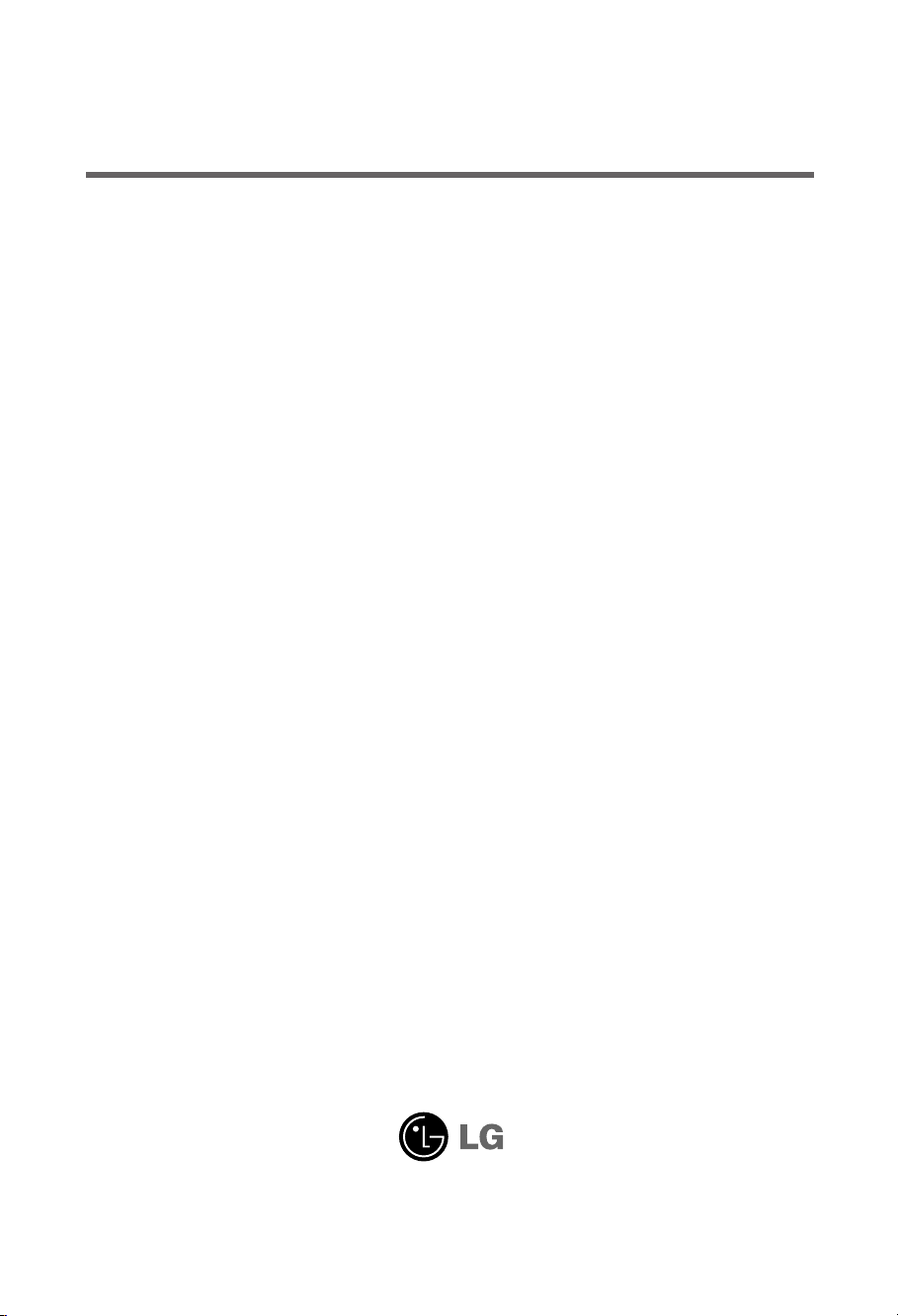
Petunjuk Pengguna
M4210C
Pastikan Anda telah membaca Peringatan Penting sebelum menggunakan produk ini. Simpan
Petunjuk Pengguna (CD) di tempat yang mudah dijangkau untuk referensi di masa depan.
Lihat label yang ditempelkan pada produk dan beritahukan informasi ini kepada dealer Anda ketika
Anda memerlukan servis.
Page 2
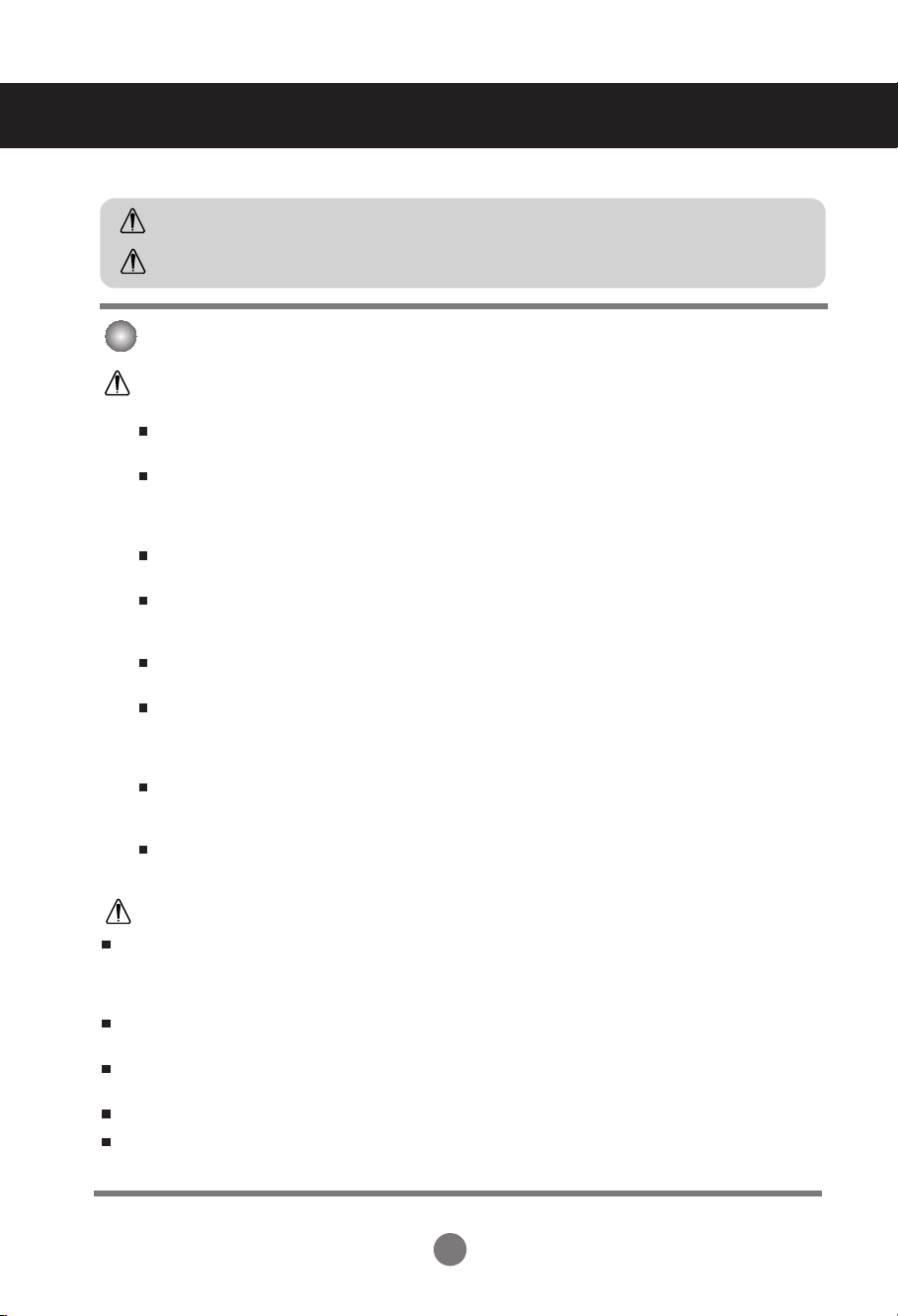
Peringatan Keamanan
Harap baca peringatan keamanan ini dengan baik sebelum menggunakan monitor.
Peringatan
Perhatian
Bila Anda tidak menghiraukan pesan peringatan, Anda bisa mendapat luka serius atau ada
kemungkinan mendapatkan kecelakaan atau kematian.
Bila Anda tidak menghiraukan pesan perhatian, Anda bisa mendapat luka ringan atau produk bisa rusak.
Peringatan dalam memasang Monitor
Peringatan
Jauhkan dari sumber panas seperti pemanas listrik.
- Sengatan listrik, kebakaran, kerusakan atau cacat dapat terjadi.
Jauhkan bahan pembungkus anti lembab atau vinil dari jangkauan anak-anak.
- Bahan anti lembab berbahaya bila tertelan. Bila tertelan secara tidak sengaja, paksakan pasien untuk
memuntahkannya dan kunjungi rumah sakit terdekat. Sebagai tambahan, pembungkus vinil dapat
menyebabkan sesak napas. Jauhkan dari jangkauan anak-anak.
Jangan tempatkan obyek berat di atas monitor atau mendudukinya.
- Bila monitor jatuh atau terjatuh, Anda bisa terluka. Anak-anak harus lebih berhati-hati.
Jangan biarkan kabel listrik atau sinyal tergeletak di jalan tanpa dijaga.
- Orang yang lewat bisa tersandung, yang dapat meneybabkan sengatan listrik, kebakaran, kerusakan produk
atau luka.
Pasang monitor di tempat yang bersih dan kering.
- Debu dan lembab dapat menyebabkan sengatan listrik, kebakaran atau kerusakan produk.
Bila Anda dapat mencium asap atau bau lain atau mendengar suara aneh, cabut kabel listrik dan hubungi
pusat layanan.
- Bila Anda terus menggunakan produk tanpa mengambil tindakan yang benar, sengatan listrik atau kebakaran
dapat terjadi.
Bila Anda menjatuhkan monitor atau kotaknya rusak, matikan monitor dan cabut kabel listriknya.
- Bila Anda terus menggunakan produk tanpa mengambil tindakan yang benar, sengatan listrik atau kebakaran
dapat terjadi. Hubungi pusat layanan.
Jangan menjatuhkan benda ke atas produk aau membenturkan sesuatu ke produk.
-
Jangan melemparkan mainan atau benda apa pun ke layar produk. Jika dilakukan, dapat menimbulkan luka badan,
produk menjadi bermasalah, dan layar bisa rusak.
Perhatian
Pastikan lubang bentilasi monitor tidak tertutupi. Pasang monitor di tempat yang lapang (lebih dari 10 cm
dari dinding)
- Bila Anda memasang monitor terlalu dekat ke dinding, monitor bisa cacat atau kebakaran bisa terjadi karena
panas internal.
Jangan menutupi lubang ventilasi monitor dengan taplak meja atau tirai.
- Monitor bisa cacat atau kebakaran bisa terjadi karena pemanasan yang berlebihan di dalam monitor.
Pasang monitor pada tempat yang datar dan stabil, dimana tidak ada risiko monitor jatuh.
- Bila monitor jatuh, Anda bisa terluka atau monitor bisa rusak.
Pasang monitor dimana tidak terjadi EMI.
Jauhkan monitor dari sinar matahari langsung.
- Monitor bisa rusak.
1
Page 3

Peringatan Keamanan
Peringatan yang Berhubungan dengan Daya Listrik
Peringatan
Pastikan untuk menyambungkan kabel listrik ke arus listrik berpengaman.
- Anda bisa tersengat listrik atau terluka.
Hanya gunakan voltase yang memiliki ukuran.
- Monitor bisa rusak atau Anda bisa tersengat listrik.
Pada saat ada petir dan kilat, jangan sekali-kali menyentuh kabel listrik dan kabel sinyal karena akan sangat berbahaya.
- Tindakan ini dapat menyebabkan kejutan listrik.
Jangan menyambungkan beberapa perpanjangan kabel, peralatan listrik atau pemanas listrik ke satu
outlet tunggal. Gunakan power bar dengan terminal berpengaman yang didesain khusus untuk
penggunaan komputer.
- Kebakaran bisa terjadi karena pemanasan yang berlebihan.
Jangan sentuh steker listrik dengan tangan basah. Sebagai tambahan, bila pin tali basah atau tertutup
debu, keringkan steker listrik sepenuhnya atau lap bersih debunya.
- Anda bisa tersengat listrik karena lembab yang berlebihan.
Bila Anda tidak berniat untuk menggunakan monitor dalam waktu yang lama, cabut kabel listrik dari
monitor.
- Debu yang menutupi dapat menyebabkan kebakaran atau melemahnya insulasi dapat menyebabkan
kebocoran listrik, sengatan listrik atau kebakaran.
Pasang kabel listrik sepenuhnya.
- Bila kabel listrik tidak dipasang sepenuhnya, kebakaran bisa terjadi.
Pegang steker saat mencabut kabel listrik. Jangan membengkokkan kabel listrik secara berlebihan atau
menempatkan obyek berat di atas kabel listrik.
- Saluran listrik bisa rusak, yang dapat menyebabkan sengatan listrik atau kebakaran.
Jangan memasukkan konduktor (misalnya sumpit logam) ke salah satu sisi kabel listrik bila sisi lainnya
disambungkan ke terminal input di dinding. Sebagai tambahan, jangan sentuh kabel listrik setelah
dimasukkan ke dalam terminal input dinding.
- Anda bisa tersengat listrik.
Kabel listrik digunakan sebagai perangkat pemutus utama. Pastikan bahwa lubang soket mudah
dijangkau setelah pemasangan.
Pemutus sirkuit utama adalah kabel listrik dan perangkat pemutus ini harus terletak di tempat yang mudah dioperasikan.
Perhatian
Jangan cabut kabel listrik saat monitor sedang digunakan.
- Sengatan listrik dapat merusak monitor.
Peringatan dalam Memindahkan Monitor
Peringatan
Pastikan monitor telah dimatikan.
- Anda bisa tersengat listrik atau monitor bisa rusak.
Pastikan untuk melepaskan semua kabel sebelum memindahkan monitor.
- Anda bisa tersengat listrik atau monitor bisa rusak.
2
2
Page 4

Peringatan Keamanan
Perhatian
Jangan mengguncangkan monitor saat memindahkannya.
- Anda bisa tersengat listrik atau monitor bisa rusak.
Jangan buang kotak pembungkus produk. Gunakan saat Anda memindahkannya.
Buat agar panel menghadap ke depan dan pegang dengan ke dua tangan untuk memindahkannya.
- Bila Anda menjatuhkan monitor, monitor yang rusak dapat menyebabkan sengatan listrik atau kebakaran.
Hubungi pusat layanan untuk memperbaiki.
Peringatan dalam Menggunakan Monitor
Peringatan
Jangan mengurai, memperbaiki atau memodifikasi monitor sendiri.
- Kebakaran atau sengatan listrik bisa terjadi.
- Hubungi pusat layanan untuk memeriksa, mengkalibrasi atau memperbaiki.
Apabila monitor akan tidak digunakan dalam waktu yang lama, cabutlah kabel dari stopkontak di dinding.
Jauhkan monitor dari air.
- Kebakaran atau sengatan listrik bisa terjadi.
Perhatian
Jangan menyimpan bahan yang mudah terbakar di dekat monitor.
- Bisa terjadi ledakan atau kebakaran karena penanganan bahan yang mudah terbakar yang tidak hati-hati.
Saat membersihkan permukaan tabung cokelat, cabut kabel listrik dan gosok dengan kain lembut untuk
mencegah goresan. Jangan bersihkan dengan kain basah.
- Air dapat masuk ke dalam monitor, yang dapat menyebabkan sengatan listrik atau kerusakan yang serius.
Beristirahatlah sekali-kali untuk melindungi penglihatan Anda.
Jaga agar monitor selalu bersih.
Ambil posisi alami yang nyaman saat bekerja menggunakan monitor untuk melemaskan otot.
Ambil rehat secara teratur saat bekerja menggunakan monitor dalam waktu yang lama.
Jangan tekan panel dengan kuat menggunakan tangan atau obyek tajam seperti kuku, pensil atau bolpen
atau menggores panel.
Jaga jarak yang tepat dari monitor.
- Penglihatan Anda bisa berkurang bila Anda terlalu dekat melihat monitor.
Atur resolusi dan jam yang sesuai berdasarkan Buku Panduan Pengguna.
- Penglihatan Anda bisa berkurang.
Hanya gunakan deterjen yang diijinkan saat membersihkan monitor. (Jangan gunakan bensin, pelarut
atau alkohol.)
- Monitor bisa cacat.
Pembuangan yang Aman
Lampu fluoresen yang digunakan dalam produk ini mengandung sejumlah kecil merkuri.
Jangan buang produk ini bersama dengan limbah keluarga umum Anda yang lain.
Pembuangan produk ini harus dilakukan sesuai dengan peraturan otoritas lokal Anda.
3
Page 5
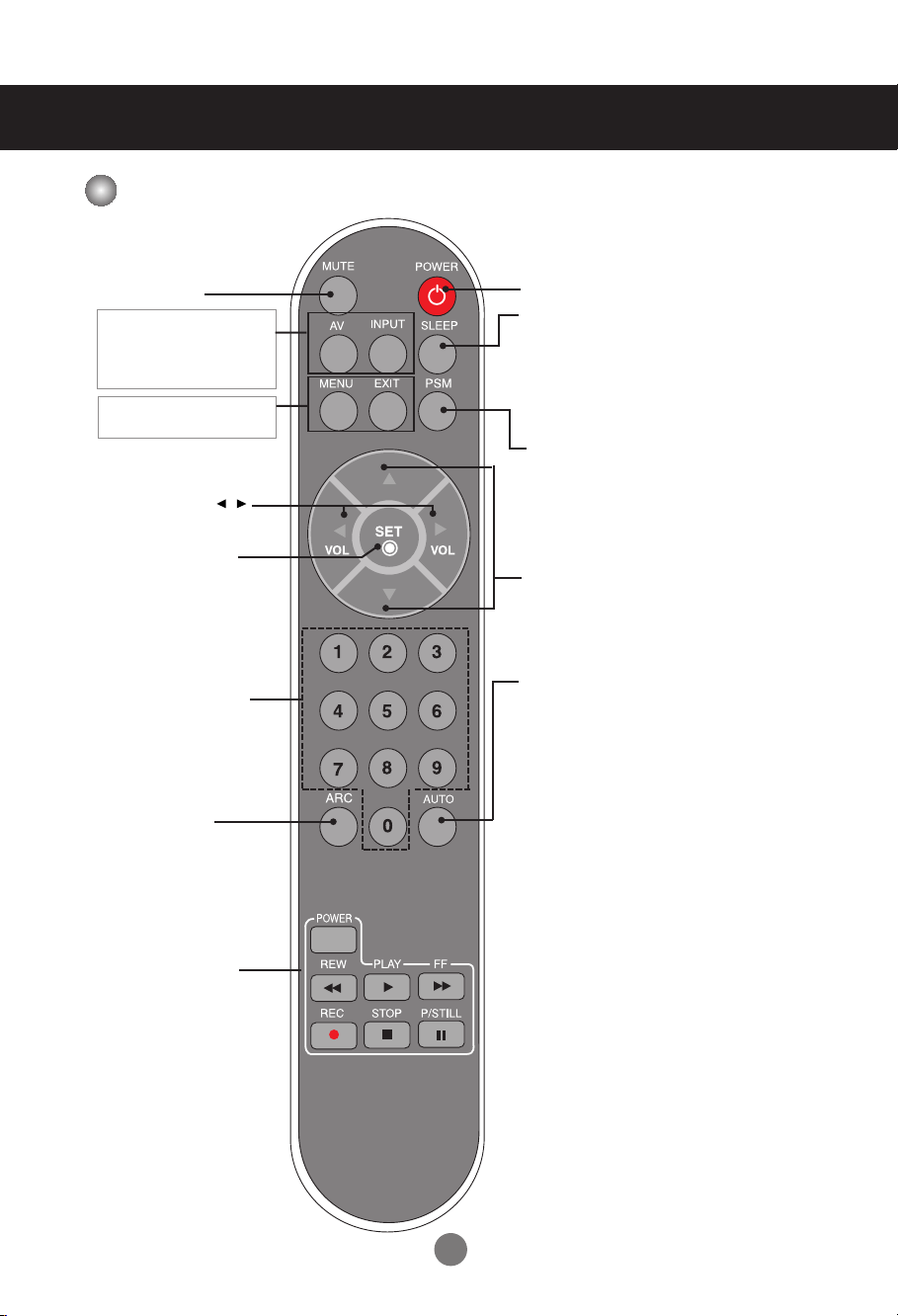
Menggunakan Remote Control [Kontrol Jauh]
Nama Tombol Remote Control (Jenis A)
•
•
Tombol Mute
• Tombol AV
• Tombol Pilih Input [Masukan]
(Lihat halaman
berikutnya)
•
Tombol Menu
•
Tombol Keluar
Tombol Volume
•
Tombol Cek
Tombol Daya Hidup/Mati
•
Tombol Sleep
Apabila menonton AV/S-Video/HDMI/
Component1/ Component2
- Produk akan secara otomatis dimatikan
setelah periode waktu tertentu.
Tekan tombol ini berulang kali untuk
memilih durasi waktu yang sesuai.
•
Tombol PSM
Tekan tombol ini berulang kali untuk
menetapkan layar yang dimaksud.
•
Tombol UP [Atas] dan Down [Bawah]
Menyesuaikan arah ke atas dan ke bawah.
Tidak ada fungsi
yang didukung
•
Tombol
Untuk memilih ukuran
gambar layar.
•
Tombol Operasi Video
Hanya berlaku untuk produk LG
ARC
Tombol Oto
•
Fungsi penyesuaian otomatis
(Hanya berfungsi pada sinyal analog)
4
Page 6
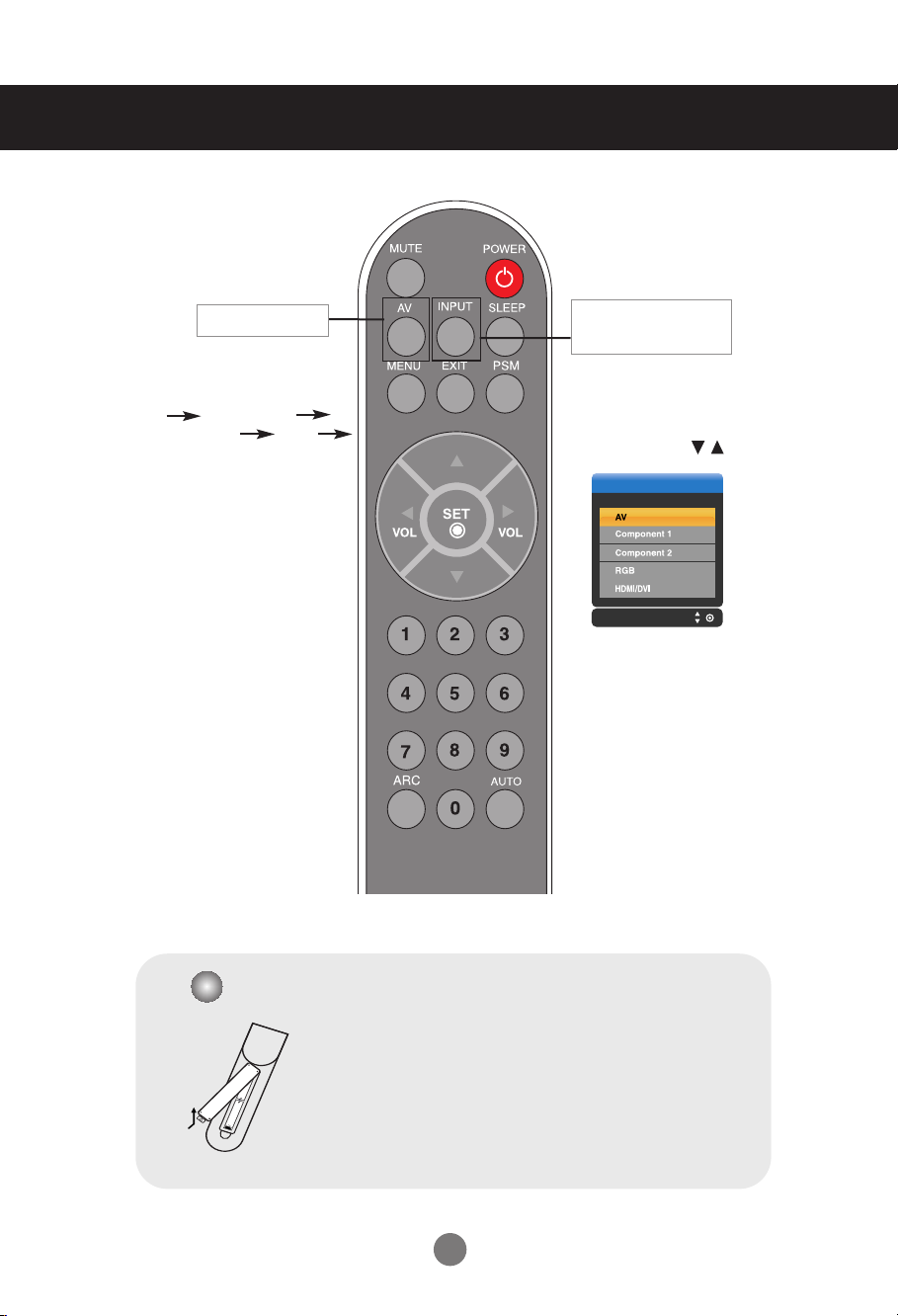
Input
Menggunakan Remote Control [Kontrol Jauh]
•
•
Tombol AV
Setiap kali Anda menekan
tombol Input [Masukan],
tampilan akan berubah ke
AV Component1
Component2 RGB
HDMI/DVI
Tombol Pilih Input
[Masukan]
Jika Anda tekan tombol satu
kali, Jendela Sinyal Masukan
berikut akan muncul. Pilih
jenis sinyal yang ingin Anda
gunakan tombol .
Memasukkan baterai ke dalam remote control.
1. Buka sungkup baterai.
2.
Masukkan baterai dengan polaritas yang benar (+/-).
3. Tutup sungkup baterai.
• Buang baterai bekas ke dalam wadah daur ulang untuk
mencegah pencemaran lingkungan.
5
Page 7
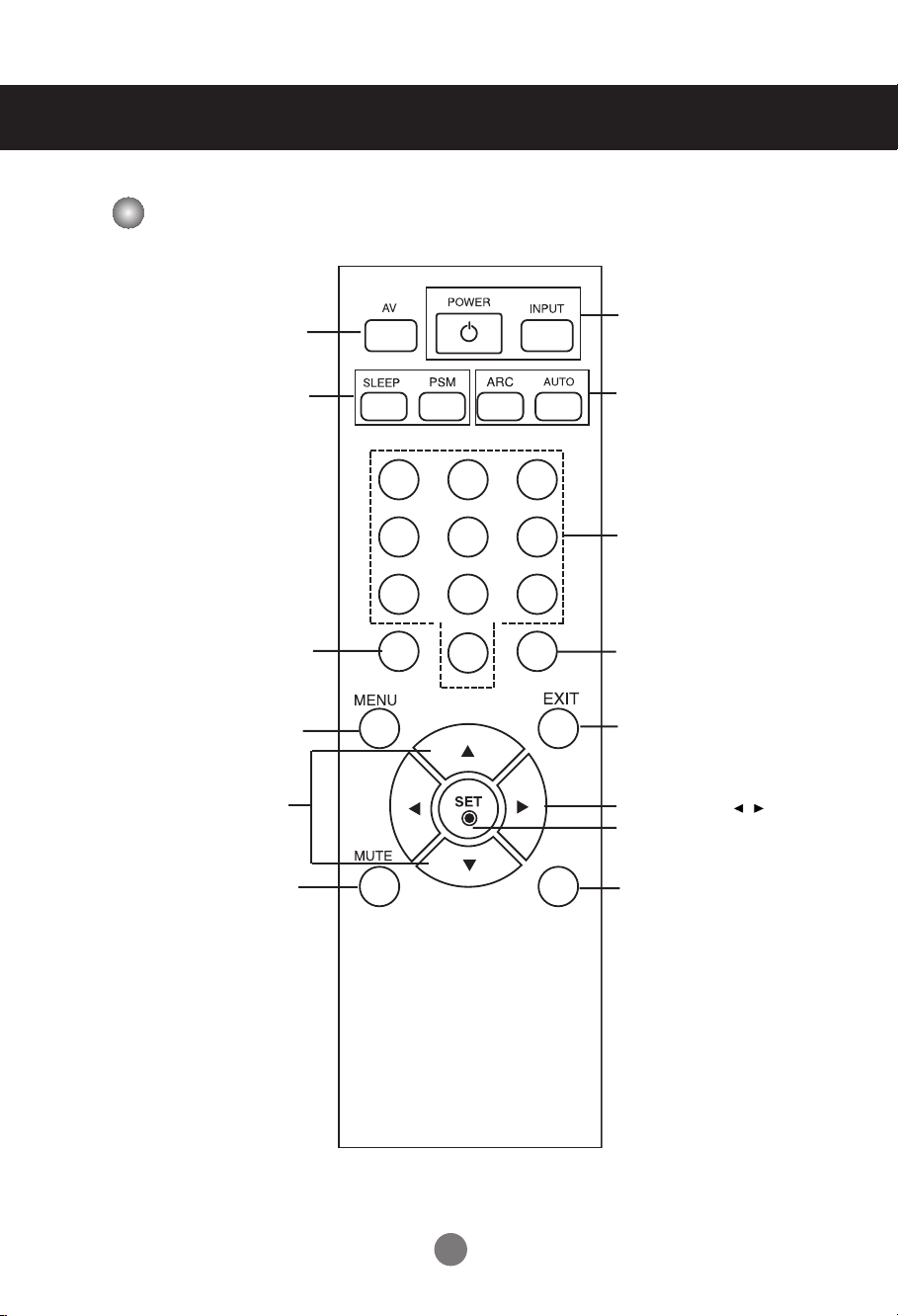
Menggunakan Remote Control [Kontrol Jauh]
Nama Tombol Remote Control (Jenis B)
•
• Tombol AV
•
Apabila menonton AV/S-Video/HDMI/
Component1/ Component2
- Produk akan secara otomatis
dimatikan setelah periode waktu
Tekan tombol ini berulang kali untuk
memilih durasi waktu yang sesuai.
Tekan tombol ini berulang kali untuk
menetapkan layar yang dimaksud.
Tombol Sleep
tertentu.
•
Tombol PSM
1 2 3
4 5 6
7 8
9
Tombol Daya Hidup/Mati
•
Tombol Pilih Input [Masukan]
(Lihat halaman berikutnya)
•
Tombol
Untuk memilih ukuran gambar layar.
Tombol Oto
•
Tidak ada fungsi yang didukung
ARC
Fungsi penyesuaian otomatis
(Hanya berfungsi pada sinyal analog)
Tidak ada fungsi yang didukung
•
Tombol Menu
•
Tombol UP [Atas] dan Down [Bawah]
Menyesuaikan arah ke atas dan ke bawah.
•
Tombol Mute
0
Tidak ada fungsi yang didukung
•
Tombol Keluar
Tombol Volume
•
Tombol Cek
*
Tidak ada fungsi yang didukung
6
Page 8
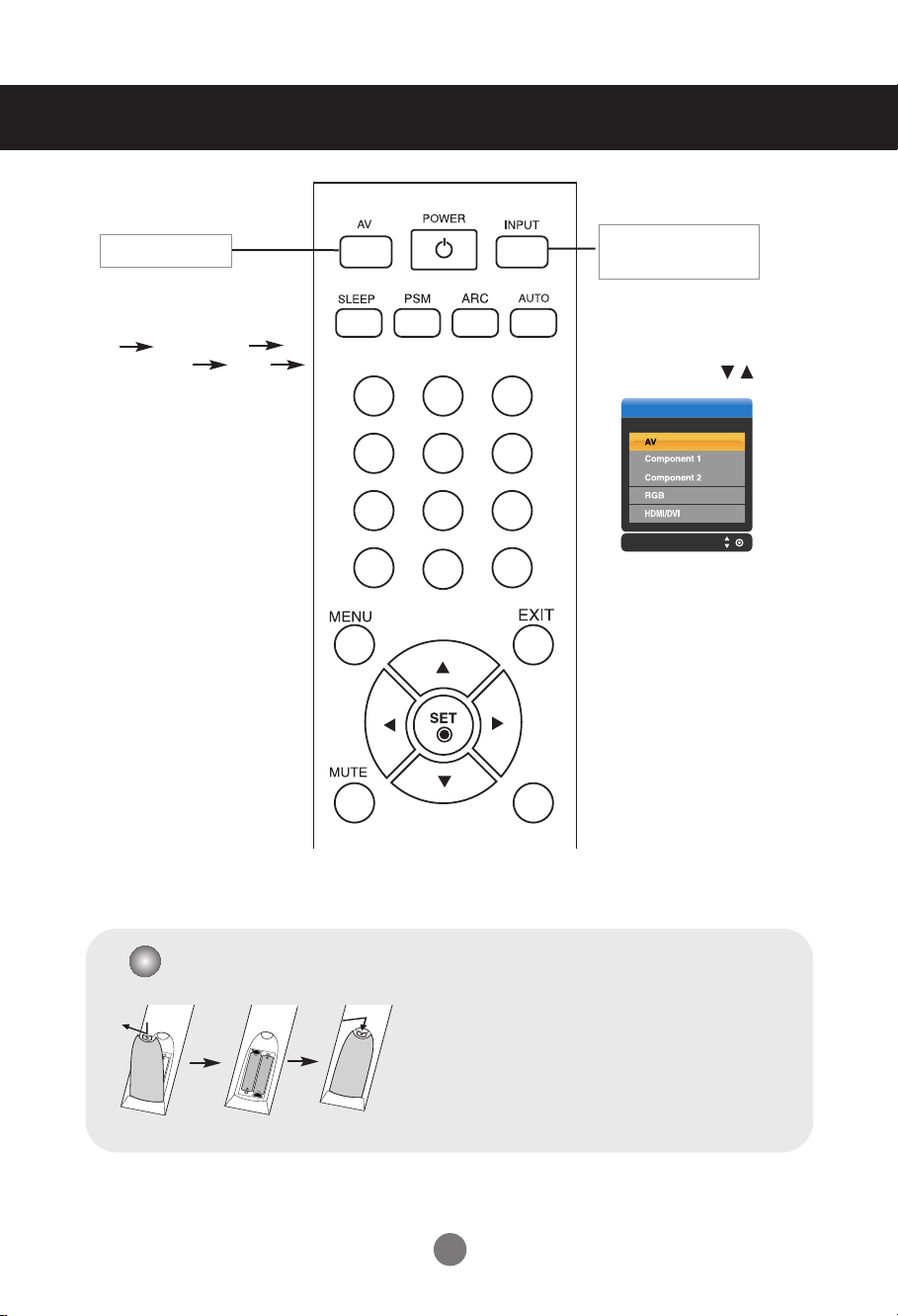
Menggunakan Remote Control [Kontrol Jauh]
1 2 3
4 5 6
7 8
0
9
*
Input
•
•
Tombol AV
Setiap kali Anda menekan
tombol Input [Masukan],
tampilan akan berubah ke
AV Component1
Component2 RGB
HDMI/DVI
Tombol Pilih Input
[Masukan]
Jika Anda tekan tombol satu
kali, Jendela Sinyal Masukan
berikut akan muncul. Pilih
jenis sinyal yang ingin Anda
gunakan tombol .
Memasukkan baterai ke dalam remote control.
1. Buka sungkup baterai.
2.
Masukkan baterai dengan polaritas yang benar (+/-).
3. Tutup sungkup baterai.
• Buang baterai bekas ke dalam wadah daur ulang
untuk mencegah pencemaran lingkungan.
7
Page 9

Menghubungkan Pengeras Suara
* Hanya berlaku untuk model yang mendukung pengeras suara.
Pasang produk ke speaker dengan menggunakan sekrup sebagaimana
ditunjukkan pada gambar berikut ini, dan kemudian sambungkan kabel speaker.
Apabila pengeras suara sudah terpasang.
8
Page 10
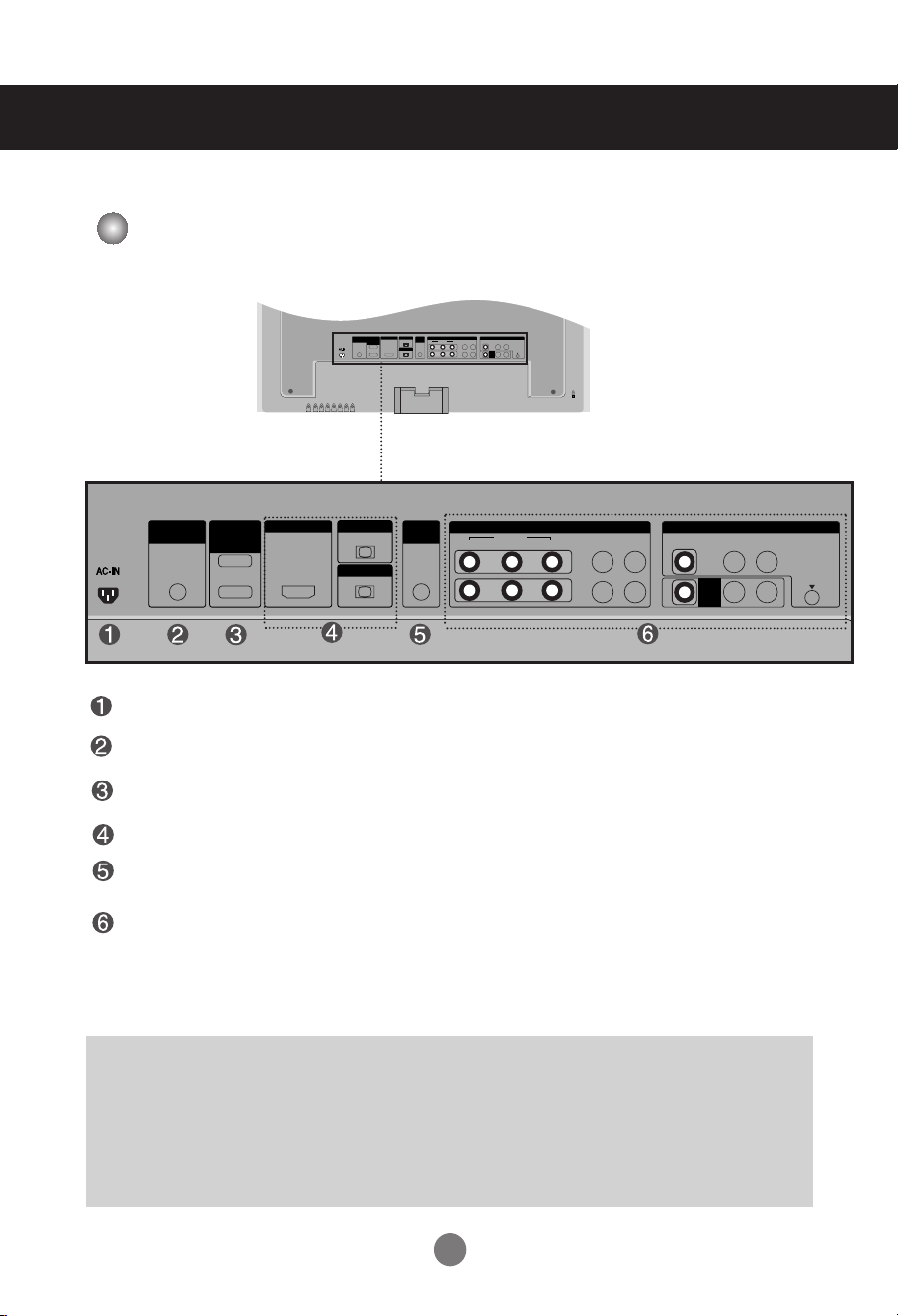
Nama dan Fungsi Komponen
OUT
IN
VIDEO
L-AUDIO-R
VIDEO
YP
B
P
R
RGB IN
RGB OUT
HDMI/DVI IN
L-AUDIO-R
COMPONENT IN
AV
OUT
AV IN
REMOTE
CONTROL IN
RS-232C
(CONTROL&
SERVICE)
1
2
AUDIO
(RGB/DVI)
S-VIDEO
OUT
IN
VIDEO
L-AUDIO-R
VIDEO
YP BP
R
RGB IN
RGB OUT
HDMI/DVI IN
L-AUDIO-R
COMPONENT IN
AV
OUT
AV IN
REMOTE
CONTROL IN
RS-232C
(CONTROL&
SERVICE)
1
2
AUDIO
(RGB/DVI)
S-VIDEO
* Gambar produk dalam manual bisa berbeda dari gambar aktual.
Tampak Belakang
Sambungan Daya: Hubungkan kabel listrik
Port Remote Control Dengan Kabel
Port Serial RS-232C
Port RGB, HDMI/DVI
Jack suara PC
: Hubungkan kabel audio ke jack *LINE OUT sound card [kartu suara] PC.
Port AV
*LINE OUT [SALURAN KELUAR]
Suatu terminal digunakan untuk menghubung ke pengeras suara yang dilengkapi dengan amplifier builtin (Amp). Pastikan bahwa terminal sambungan sound card [kartu suara] PC diperiksa sebelum
menghubungkan. Jika Audio Out sound card PC hanya memiliki Speaker Out [Pengeras Suara Keluar],
kurangi volume PC.
Jika Audio Out sound card PC mendukung keduanya, Speaker Out dan Line Out, tukarkan ke Line Out
dengan menggunakan card jumper [titian kartu] program (Rujuk ke Manual Kartu Suara].
9
Page 11

Menghubungkan ke Perangkat Eksternal
AUDIO
(RGB/DVI)
OUT
IN
VIDEO
L-AUDIO-R
VIDEO
YP
B
P
R
RGB IN
RGB OUT
HDMI/DVI IN
L-AUDIO-R
COMPONENT IN
AV
OUT
AV IN
REMOTE
CONTROL IN
RS-232C
(CONTROL&
SERVICE)
1
2
AUDIO
(RGB/DVI)
S-VIDEO
Apabila Menghubungkan ke PC Anda
Pertama-tama, pastikan komputer, monitor dan peralatan tambahan sudah dimatikan.
Lalu sambungkan kabel input sinyal.
Saat menyambungkan dengan kabel input sinyal D-Sub.
A
Saat menyambungkan dengan kabel input sinyal HDMI-DVI. (tidak termasuk)
B
A
RGB IN
PC
Bagian belakang monitor.
PC/
MAC
Adaptor Macintosh
(tidak termasuk)
MAC
Gunakan adaptor Macintosh standar karena di pasaran ada adaptor
yang tidak kompatibel. (Sistem sinyal yang berbeda)
HDMI/DVI IN
B
Bagian belakang monitor.
Sewaktu menghubungkan melalui HDMI ke kabel masukan sinyal DVI
(tidak termasuk).
Bagian belakang monitor.
(tidak termasuk)
PC
PC
Menyambung ke kabel listrik.
Bagian belakang monitor.
10
Page 12
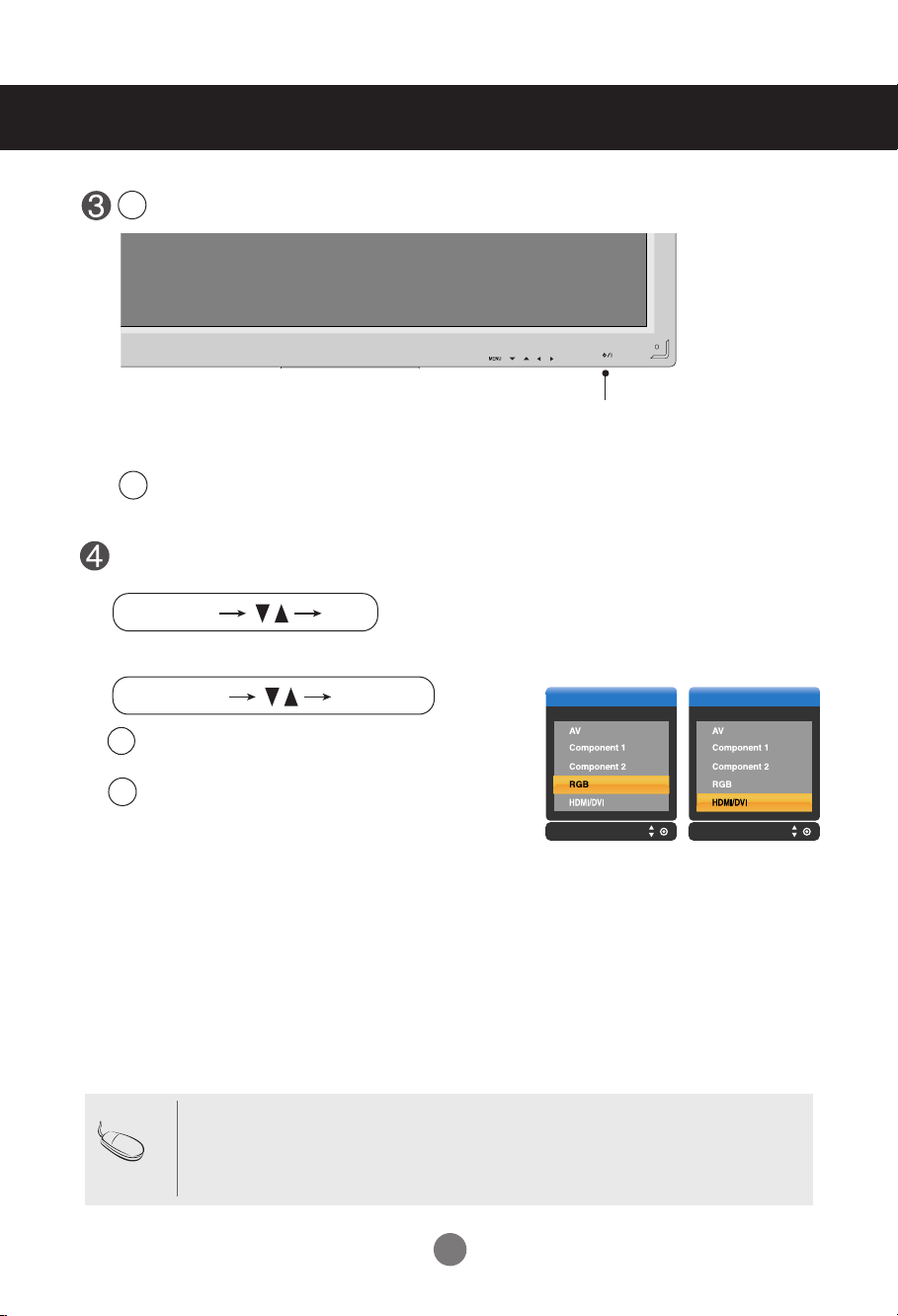
INPUT SET
Input Input
SOURCE
AUTO/SET
Menghubungkan ke Perangkat Eksternal
Hidupkan daya dengan menekan tombol daya pada monitor.
1
Hidupkan PC.
2
SOURCE
AUTO/SET
ON/OFF
Tombol daya
Pilih sinyal input [masukan].
Tekan tombol INPUT pada Remote Control untuk memilih sinyal input [masukan].
Atau, tekan tombol SOURCE di bagian belakang dari produk.
Apabila menghubungkan dengan kabel input sinyal D-Sub.
A
• Pilih RGB : Kabel analog D-Sub 15-pin.
B
Apabila menghubungkan dengan kabel input sinyal HDMI-DVI.
• Pilih HDMI/DVI : Kabel digital HDMI-DVI
Catatan
•
Cara menghubungkan ke dua komputer.
Hubungkan kabel sinya (HDMI-DVI dan D-Sub) ke masing-masing komputer.
Tekan tombol INPUT pada Remote Control untuk memilih komputer yang akan digunakan.
•
Langsung hubungkan ke stopkontak listrik pada dinding yang dibumikan (arde) atau ke
bar listrik yang dilengkapi dengan kabel ground (arde).
11
Page 13

RGB IN
RGB OUT
RGB IN
RGB OUT
RGB IN
RGB OUT
RGB IN
RGB OUT
Menghubungkan ke Perangkat Eksternal
Menonton Output RGB
Gunakan tombol ini apabila menampilkan masukan ANALOG RGB ke produk lainnya.
• Untuk menggunakan produk berbeda yang saling terhubung
Hubungkan terminal RGB OUT ke kabel masukan sinyal (
termina RGB IN product 1 ke kabel masukan.
Kabel Sinyal D-Sub 15-pin
Kabel Sinyal D-Sub 15-pin
) dan hubungkan
PC
PC
Catatan
Produk 1
Produk 2
Produk 3
Produk 4
Saat menyambung beberapa format kaskade in/out, disarankan menggunakan kabel yang tidak mudah rusak.
Kami sarankan Anda menggunakan distributor kabel.
12
Page 14
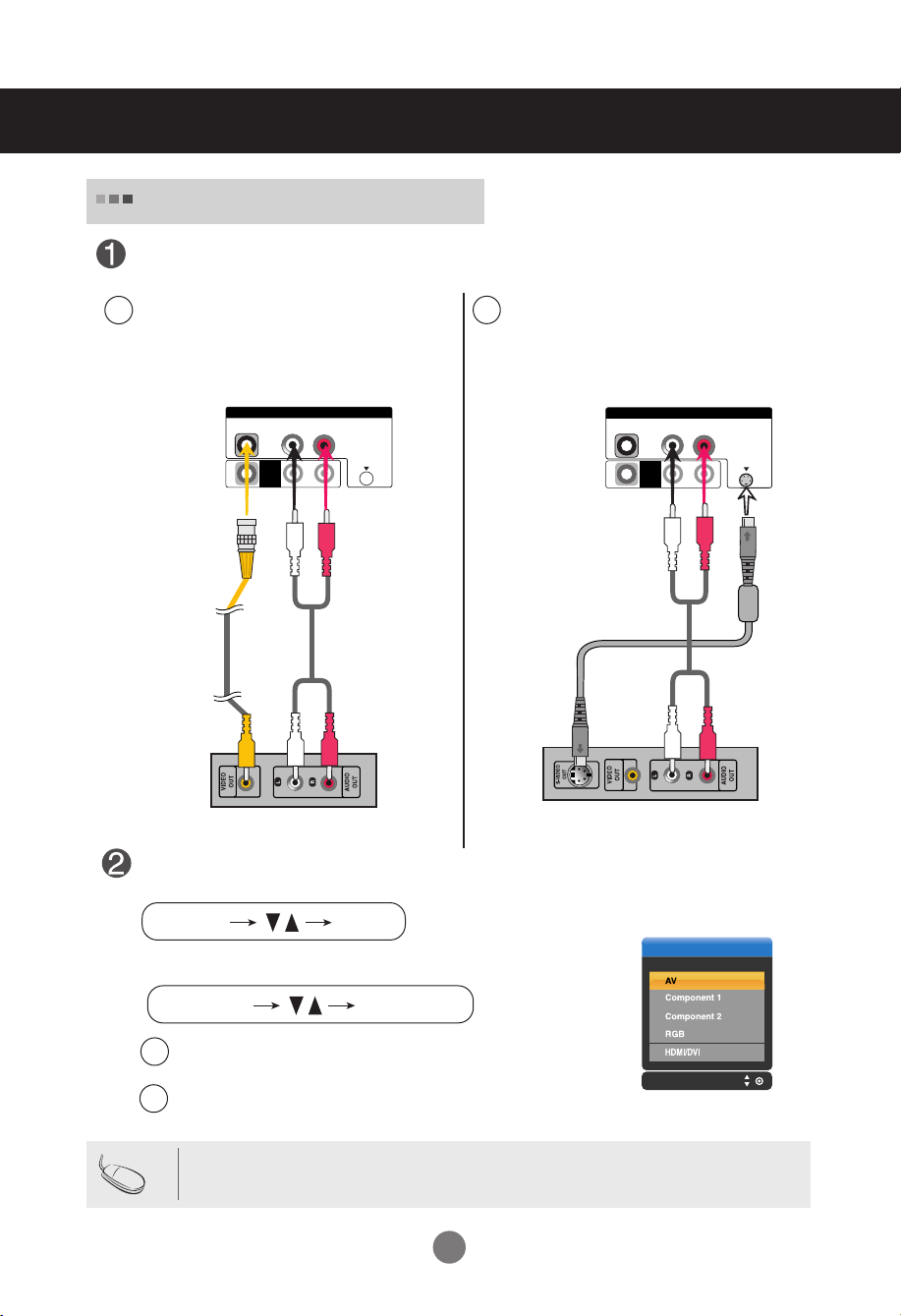
Menghubungkan ke Perangkat Eksternal
L-AUDIO-R
VIDEO
AV
OUT
AV IN
S-VIDEO
Input
INPUT SET
SOURCE
AUTO/SET
L-AUDIO-R
VIDEO
AV
OUT
AV IN
S-VIDEO
Apabila Menonton VCR/DVD
Sambungkan kabel video seperti yang ditunjukkan gambar di bawah, lalu sambungkan
kabel listrik (Lihat halaman 10).
Saat menyambungkan dengan kabel BNC.
A
•
Sambungkan terminal input dengan warna
yang sesuai.
Saat menyambungkan dengan kabel S-Video.
B
•
Sambungkan ke terminal input S-Video untuk
menonton film dengan gambar berkualitas tinggi.
(tidak termasuk)
Produk
Kabel S-Video
(tidak termasuk)
Kabel BNC
Produk
Kabel Audio
(tidak termasuk)
Penerima VCR/DVD
Kabel Audio
(tidak termasuk)
Penerima VCR/DVD
Pilih sinyal input [masukan].
Tekan tombol INPUT pada Remote Control untuk memilih sinyal input [masukan].
Atau, tekan tombol SOURCE di bagian belakang dari produk.
A
B
Catatan
Saat menyambungkan dengan kabel BNC.
•
Pilihlah AV.
Saat menyambungkan dengan kabel S-Video.
•
Pilihlah AV.
• Jika kabel BNC dihubugnkan secara bersamaan saat kabel S-Video dihubungkan, hubungkan dulu
kabel S-Video.
13
Page 15
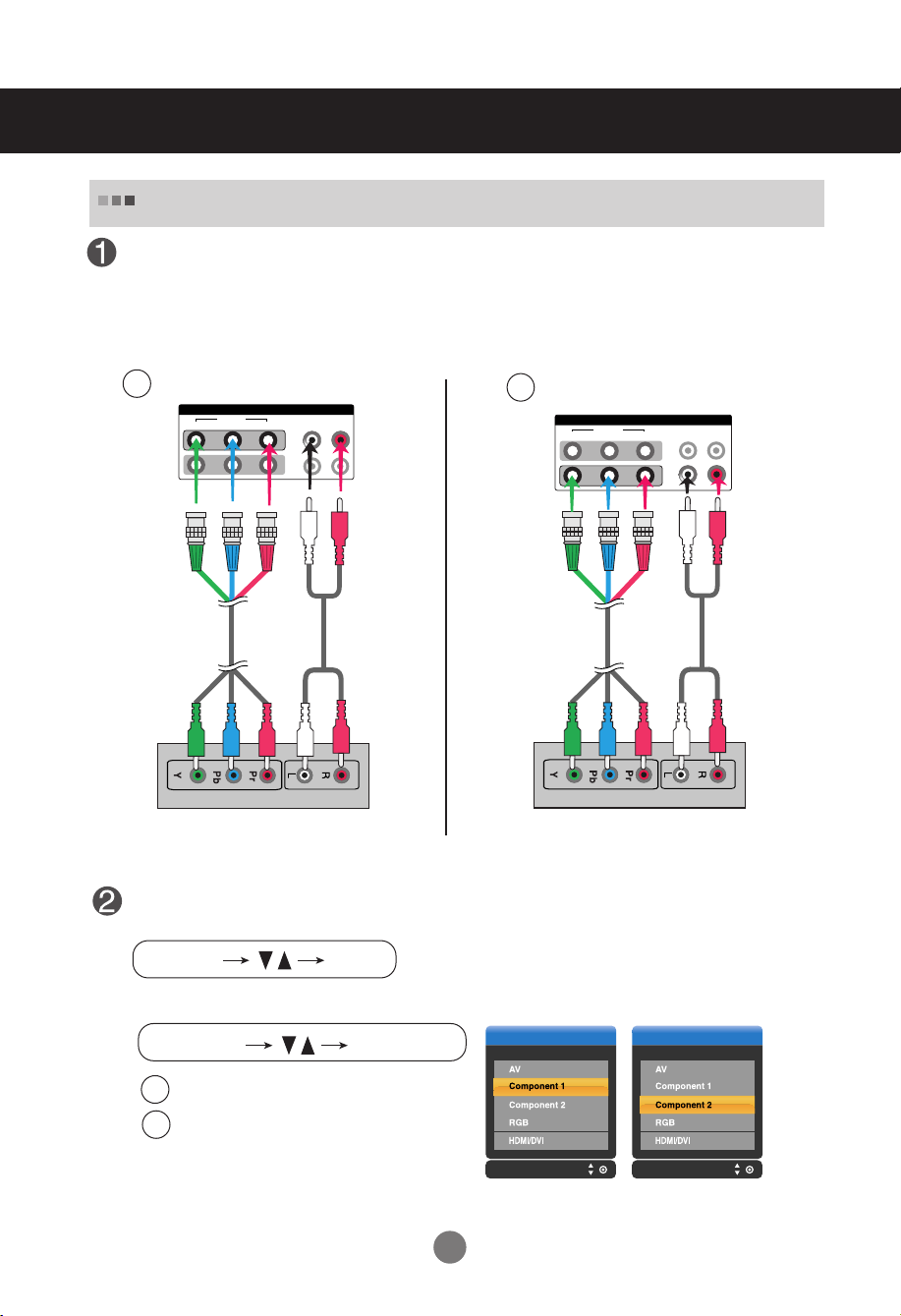
VIDEO
YP
B
P
R
L-AUDIO-R
COMPONENT IN
1
2
Input Input
INPUT SET
SOURCE
AUTO/SET
VIDEO
YP
B
P
R
L-AUDIO-R
COMPONENT IN
1
2
Menghubungkan ke Perangkat Eksternal
Apabila Menonton HDTV (480p/576p/720p/1080i/480i/576i)
Hubungkan kabel video/audio seperti yang ditunjukkan pada gambar di bawah,
kemudian hubungkan kabel listrik (Lihat halaman 10).
•
Hubungkan terminal input [masukan] dengan warna yang sesuai.
A
(tidak termasuk)
Pilih sinyal input [masukan].
Tekan tombol INPUT pada Remote Control untuk memilih sinyal input [masukan].
Atau, tekan tombol SOURCE di bagian belakang dari produk.
Kabel BNC
Produk
Penerima HDTV
Kabel Audio
(tidak termasuk)
B
Kabel BNC
(tidak termasuk)
Penerima HDTV
Produk
Kabel Audio
(tidak termasuk)
A
B
•
Pilih Component 1.
•
Pilih Component 2.
14
Page 16
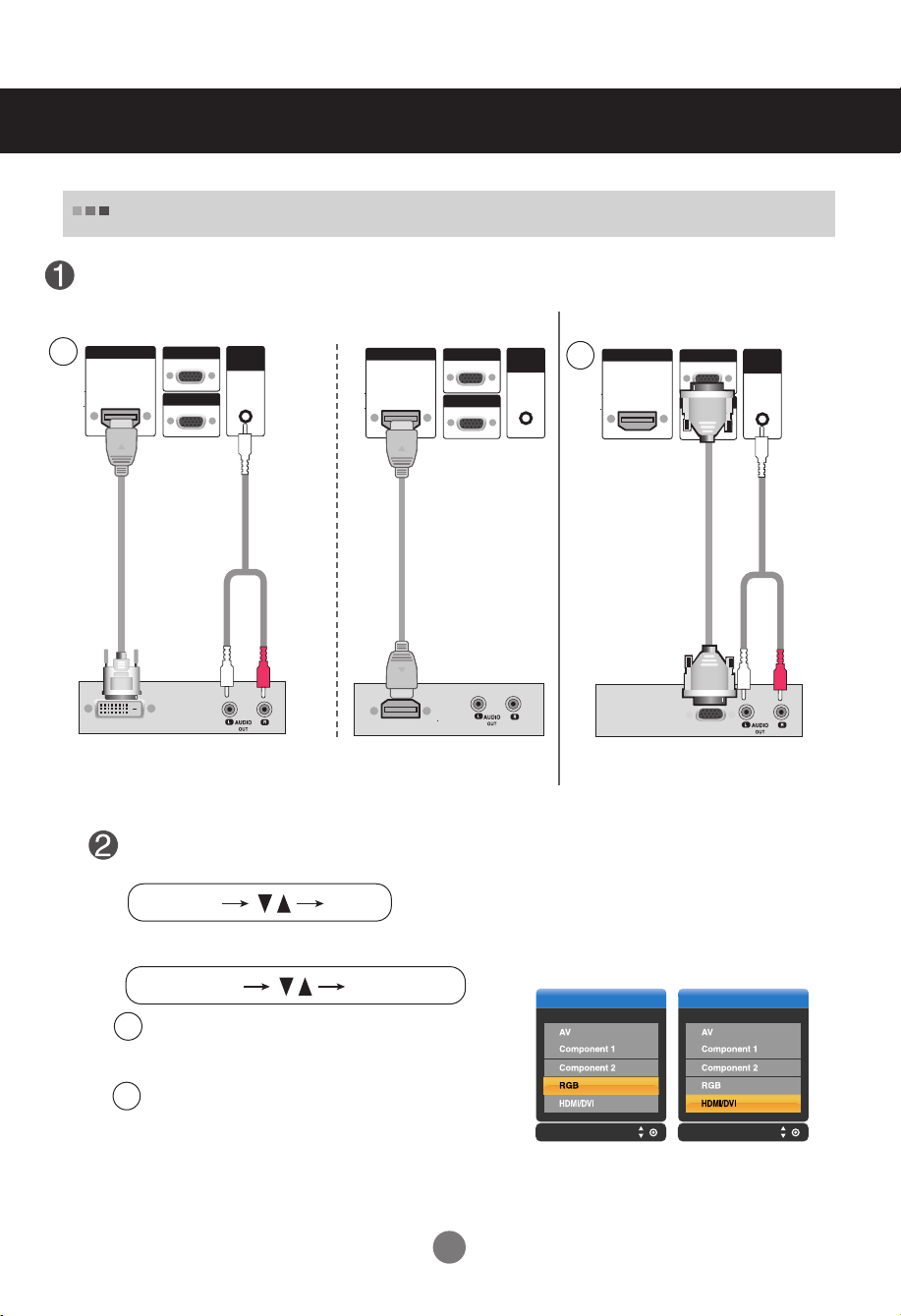
Input Input
INPUT SET
SOURCE
AUTO/SET
Menghubungkan ke Perangkat Eksternal
RGB IN
RGB OUT
HDMI/DVI IN
AUDI O
(RGB/DVI)
Apabila Menonton HDMI-DVI/HDMI/D-Sub dari DVD/SET-TOP BOX
Hubungkan kabel video/audio seperti yang ditunjukkan pada gambar di bawah,
kemudian hubungkan kabel listrik (Lihat halaman 10).
Produk
Kabel Sinyal
D-Sub
HDMI/DVI IN
A
Kabel Sinyal
HDMI- DVI
(tidak termasuk)
VCR/DVD/Set-top Box
Produk
RGB IN
RGB OUT
AUDIO
(RGB/DVI)
Kabel Audio
RCA-PC
Produk
HDMI/DVI IN
RGB IN
RGB OUT
Kabel Sinyal HDMI
(tidak termasuk)
AUDI O
(RGB/DVI)
VCR/DVD/Set-top Box
B
VCR/DVD/Set-top Box
(480p/576p/720p/1080i)
Kabel Audio
RCA-PC
Pilih sinyal input [masukan].
Tekan tombol INPUT pada Remote Control untuk memilih sinyal input [masukan].
Atau, tekan tombol SOURCE di bagian belakang dari produk.
A
Apabila menghubungkan dengan kabel input sinyal HDMI-DVI.
Apabila menghubungkan dengan kabel input sinyal HDMI.
• Pilih HDMI/DVI
Apabila menghubungkan dengan kabel input sinyal D-Sub.
B
• Pilih RGB : Kabel analog D-Sub 15-pin.
15
Page 17
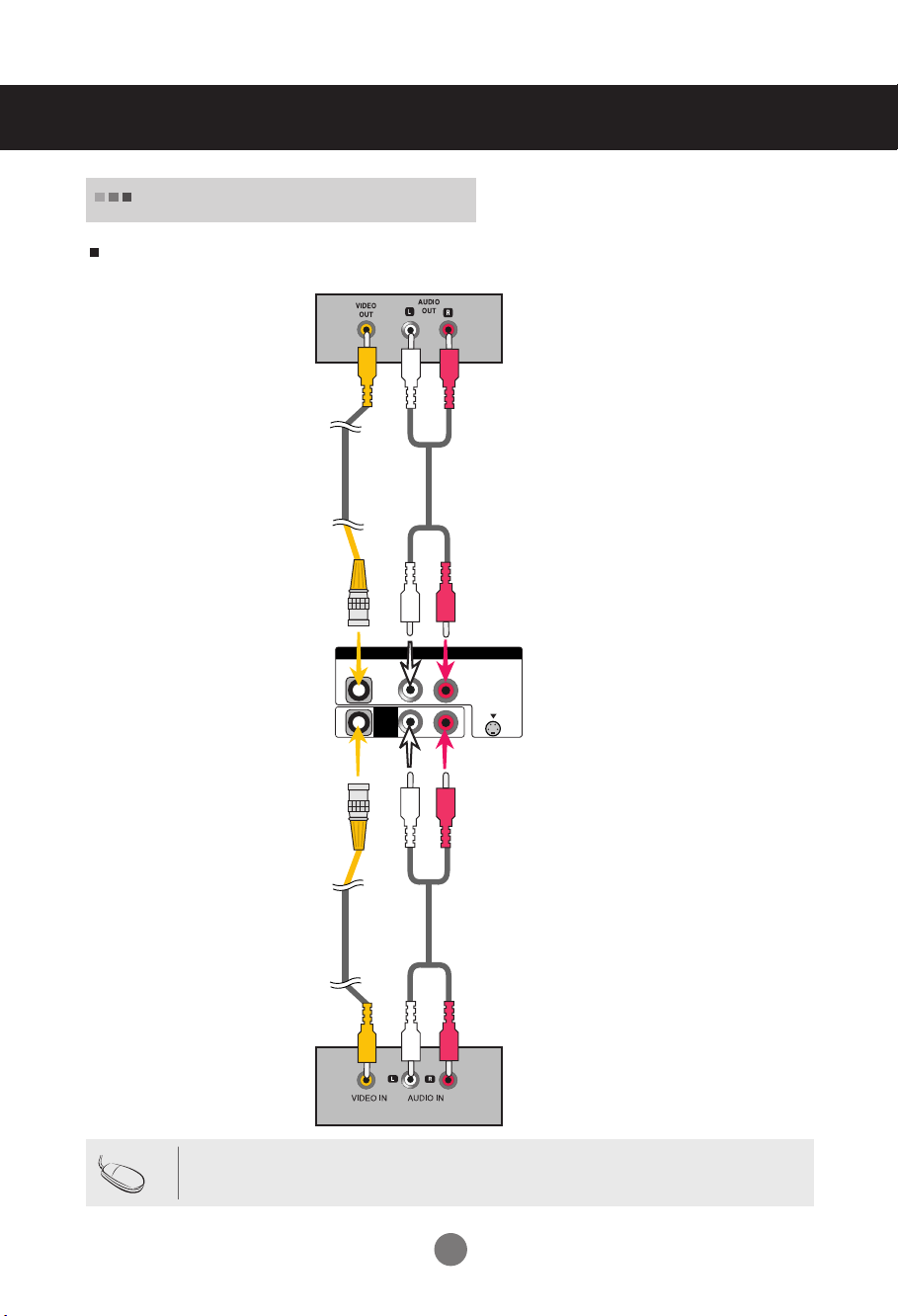
Menghubungkan ke Perangkat Eksternal
Menonton Output [Keluaran] AV
Bila Anda menetapkan input signal [sinyal masukan] layar utama sebagai 'AV (CVBS)', Anda dapat mentransmit
sinyal yang Anda saksikan ke terminal AV output.
Video/TV
Kabel BNC
(tidak termasuk)
Kabel BNC
(tidak termasuk)
VIDEO
OUT
L-AUDIO-R
AV
Kabel Audio
(tidak termasuk)
AV IN
Produk
S-VIDEO
Kabel Audio
(tidak termasuk)
Catatan
Video/TV
Saat menyambung beberapa format kaskade in/out, disarankan menggunakan kabel yang tidak mudah rusak.
Kami sarankan Anda menggunakan distributor kabel.
16
Page 18
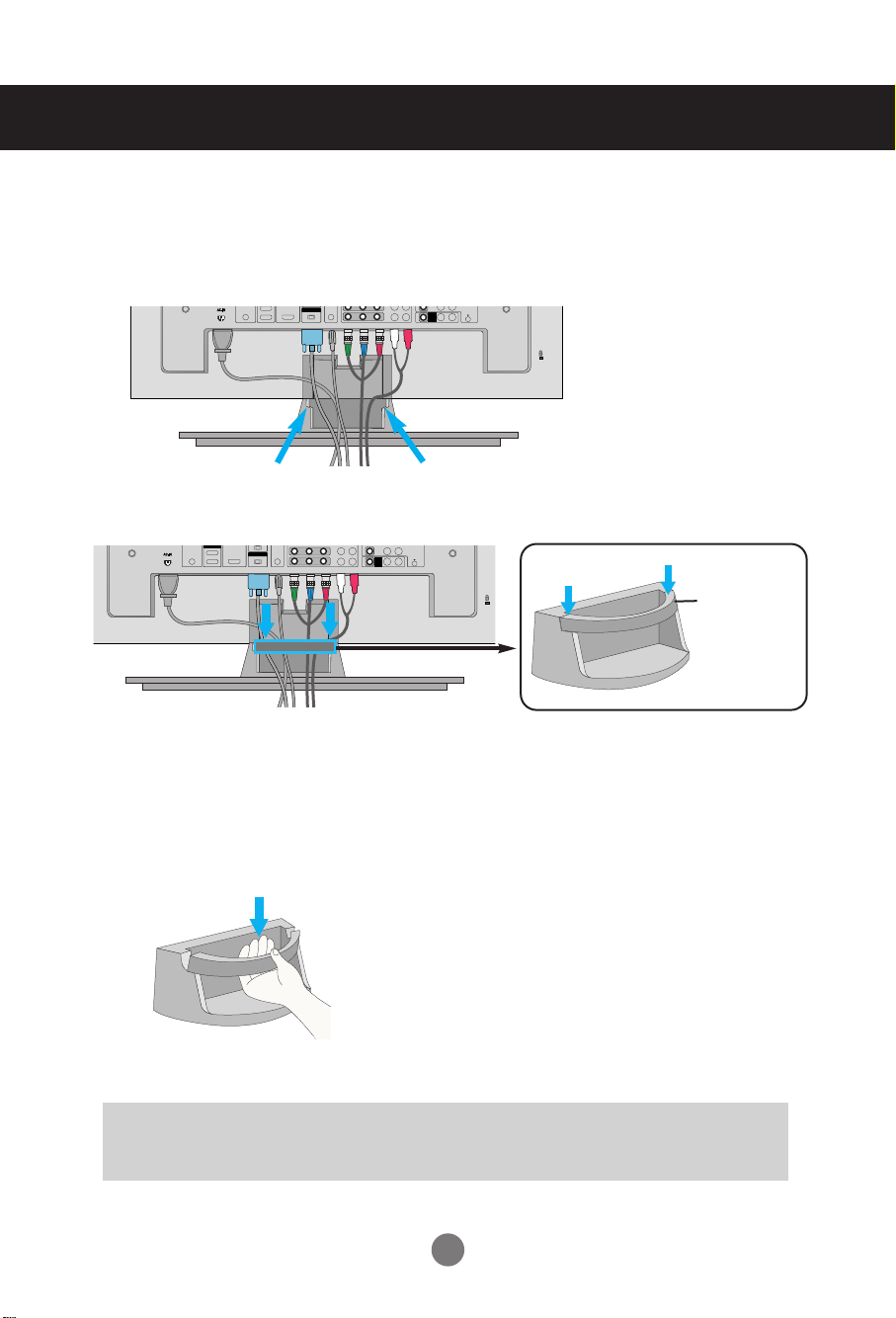
Mengatur kabel menggunakan kumpulan kabel
OUT
IN
RGB OUT
AV
OUT
1
2
S-VIDEO
YP
B
P
R
SERVICE)
* Hanya berlaku untuk model yang mendukung stand [dudukan]
Atur kabel di tengah seperti ditunjukkan pada gambar berikut ini
1.
2.
Pasang kumpulan kabel ke Ceruk Pemegang ke arah bawah.
OUT
RGB OUT
IN
1
2
S-VIDEO
AV
OUT
Kumpulan
kabel
* Ketika Anda ingin melepasnya.
Pegang kumpulan kabel dengan kedua tangan dan tarik
ke bawah.
Peringatan
• Jangan menggunakan kumpulan kabel sebagai pegangan untuk Monitor.
• Jangan menekan atau menindih kumpulan kabel.
17
Page 19

Memasang produk di dinding
* Fitur ini tidak tersedia di semua negara.
•
Pasanglah dekat ke dinding agar produk tidak terjatuh apabila didorong ke belakang. Petunjuk yang diperlihatkan di
bawah adalah cara yang lebih aman untuk menata produk, yaitu memasangkannya pada dinding sehingga produk
tidak terjatuh apabila ditarik ke arah depan. Cara ini akan menahan produk sehingga tidak terjungkal ke depan dan
mencederai orang. Cara ini juga mencegah agar produk tidak menjadi rusak akibat terjatuh. Harap memastikan,
bahwa anak-anak tidak memanjat atau bergelantungan pada produk.
3
2
1
1. Gunakan braket dan sekerup untuk memasang produk ke dinding seperti ditunjukkan dalam gambar.
2. Amankan braket dengan sekerup (tidak disediakan sebagai bagian dari produk, harus dibeli terpisah) pada
dinding.
3. Gunakan tali yang kokoh (tidak disediakan sebagai bagian dari produk, harus dibeli terpisah) untuk
mengencangkan produk. Memang akan lebih aman jika mengikatkan tali yang merentang secara horisontal di
antara dinding dan produk.
Catatan
• Apabila memindahkan produk ke tempat lain, terlebih dulu buka talinya.
• Gunakan pegangan produk atau kabinet yang besar dan cukup kuat untuk menahan ukuran serta berat produk
• Untuk menggunakan produk dengan aman, pastikan bahwa tinggi braket yang dipasang di dinding sama dengan
tinggi produk
18
Page 20

Memilih dan Menyetel Layar
ON/OFF
AUTO/SET
SOURCE
Nama Tombol pada Unit Penyetelan Layar
Tombol Daya
Lampu Indikator
Tombol MENU
Tombol Pemilihan /
Penyetelan OSD
SOURCE
• Tekanlah tombol ini untuk menghidupkan unit. Tekan tombol ini sekali
lagi untuk mematikannya.
• Indikator ini menyala biru saat monitor beroperasi dengan normal(Mode
On). Jika tampilan berada dalam Mode Sleep / Tidur ( Hemat Energi),
warna indikator ini akan berubah menjadi kuning.
• Gunakan tombol ini untuk menampilkan / menyembunyikan layar menu
OSD (On Screen Display / Tampilan Menu Layar).
•
Gunakan tombol ini untuk memilih ikon atau mengatur setting layar OSD.
• Menyetel bagian atas dan bawah.
AUTO/SET
ON/OFF
• Untuk mengatur volume suara.
19
Page 21

Input
SOURCE
AUTO/SET
Auto in progress
For opimal display change
resolution to 1360 X 768
Memilih dan Menyetel Layar
Nama Tombol pada Unit Penyetelan Layar
Tombol
Tombol
Penerima
Inframerah
AUTO/SET
SOURCE
[Untuk sinyal Analog PC]
[Apabila modus XGA diaktifkan
dan 1360 X768 dipilih]
• Pilih sinyal input [masukan]
AV
Component 1 HDTV, DVD
Component 2 HDTV, DVD
RGB
HDMI/DVI
• Unit yang menerima sinyal dari Remote Control.
Composite Video [Video Campuran]
Sinyal analog D-Sub 15-pin.
Sinyal digital
20
Page 22

Memilih dan Menyetel Layar
Menu OSD
Ikon Penjelasan tentang Fungsi
Mengatur terang, kontras dan warna layar yang Anda inginkan.
PICTURE
SOUND
TIMER
SPECIAL
SCREEN
Mengatur fungsi audio.
Menyetel fungsi timer.
Mengatur status layar sesuai dengan keadaan.
Menyetel layar dari video.
Catatan
OSD (On Screen Display)
Dengan fungsi OSD, Anda bisa menyetel status layar dengan mudah lewat presentasi grafis.
21
Page 23

Memilih dan Menyetel Layar
Cara menyetel layar OSD (On Screen Display atau Tampilan Pada Layar).
(Jenis A)
Menampil
kan layar
menu
(Jenis B)
1
2
3
4
5
6
Pindahkan ke
tempat yang
ingin Anda setel
Tekanlah Tombol MENU, maka menu utama OSD akan muncul.
Untuk mengakses kontrol, gunakan Tombol .
Bila ikon yang Anad inginkan ditonjolkan, tekan tombol SET.
Gunakan tombol untuk menyetel pilihan ke tingkat yang diinginkan.
Terima perubahan dengan menekan Tombol SET.
Keluar dari OSD dengan menekan tombol EXIT.
Memilih
ikon menu
Pindahkan ke
tempat yang
ingin Anda setel
•
Gunakan remote control untuk menyetel layar OSD.
Memilih
ikon menu
Mengatur status
Menyimpan
hasil
penyetelan
Keluar dari
layar menu.
Cara menyetel layar secara otomatis.
Anda harus menyetel tampilan layar saat menyambungkan monitor ke
komputer baru atau mengubah moda. Bacalah bagian berikut untuk
mengatur layar monitor yang optimal.
Tekanlah tombol AUTO/SET (tombol AUTO pada remote control)
pada sinyal analog PC. Kemudian, pilihlah status layar optimal agar
sesuai dengan moda yang aktif.
Bila pengaturan tidak memuaskan, Anda perlu menyetel posisi, clock
dan phase layar lewat menu OSD.
22
[Apabila modus XGA diaktifkan
dan 1360 X768 dipilih]
Page 24

PSM
CSM
Advanced
Reset
User
0
0
0
Red
Green
Blue
User1
100
50
50
50
0
Contrast
Brightness
Colour
Sharpness
Tint
R G
PSM
Memilih dan Menyetel Layar
Menyetel Warna Layar
Fitur
PSM
• Dynamic (Dinamis) : Pilih pilihan ini untuk menampilkan gambar yang tajam.
• Standard (Standar) : Status tampilan layar yang paling umum dan alami.
• Mild (Lembut) : Pilih pilihan ini untuk menampilkan gambar yang lembut.
• User1,2 (Pemakai) : Pilih pilihan ini untuk menggunakan pengaturan yang ditentukan oleh pemakai.
secara otomatis mengatur kualitas gambar layar sesuai dengan lingkungan penggunaan AV.
CSM
Catatan
Contrast (Kontras) : Untuk menyetel kontras layar.
Brightness (Kecerahan) : Untuk menyetel kecerahan layar.
Colour (Warna) : Untuk menyetel warna ke tingkat yang diinginkan.
Sharpness (Ketajaman) : Untuk menyetel kebeningan layar.
Tint (Warna muda) : Untuk menyetel warna ke tingkat yang dikehendaki.
Memilih setelan warna pengaturan pabrik.
• Warm (Hangat) : Putih agak kemerahan.
• Normal : Putih agak kebiruan.
• Cool (Sejuk) : Putih agak keunguan.
• User (Pemakai) : Pilih pilihan ini untuk menggunakan pengaturan yang ditentukan oleh pemakai.
Red / Green / Blue
(Merah / Hijau / Biru)
Atur sendiri tingkat warna Anda.
Jika pengaturan '
PSM
' dalam menu PICTURE (GAMBAR) disetel ke Dynamic (Dinamis),
Standard (Standar), Mild (Lembut) menu selanjutnya akan disetel secara otomatis.
23
Page 25

PSM Auto
Manual
XD Contrast
XD Colour
XD NR
MPEG NR
CSM
Advanced
Reset
On
On
Off
0
PSM
Cinema
Black level
CSM
Advanced
Reset
Off
Low
Memilih dan Menyetel Layar
Menyetel Warna Layar
XD
Advanced
XD adalah teknologi peningkatan gambar unik dari LG Electronics untuk menampilkan sumber
HD yang sesungguhnya melalui algoritma pengolahan sinyal digital. Penggunaan fungsi ini tidak
tersedia dalam modus RGB-PC atau HDMI/DVI PC. Menu ini diaktifkan setelah memilih User1
stau User2 dari PSM.
• Auto : XD secara otomatis diubah ke Auto.
• Manual : Apabila memilih Manual, Anda dapat menyetel XD Contrast, XD Colour, XD NR,
MPEG NR.
• XD Contrast : Mengoptimalkan kontras secara otomatis yang sesuai
dengan kecerahan pantulan
• XD Colour : Menyetel warna pantulan secara otomatis untuk
menghasilkan warna yang sealami mungkin.
• XD NR : Menghilangkan derau sampai tingkat yang tidak akan merusak
gambar asli.
• MPEG NR : Anda dapat memilih MPEG NR untuk mengurangi derau
gambar yang mungkin muncul pada layar sewaktu menonton AV.
• Cinema : (Fungsi bekerja dalam modus berikut - AV, Komponen 480i/576i)
• Black Level : (Fungsi bekerja dalam modus berikut - AV(NTSC), HDMI/DVI menyesuaikan
• Low : Pantulan layar menjadi lebih cerah.
• High : Pantulan layar menjadi lebih gelap.
• Auto : Mewujudkan level hitam layar dan menyetelnya ke High atau Low
Reset
Kembali ke pengaturan standar PSM, CSM, XD, Advanced asal pabrik.
Sewaktu Anda menonton film, fungsi ini menyesuaikan setelan ke penampilan
gambar terbaik.
kontras dan kecerahan layar dengan menggunakan black level [level hitam] layar.
secara otomatis.
24
Page 26

Memilih dan Menyetel Layar
SSM
AVL
Balance 0
Speaker
SSM
AVL
Balance 0
Speaker
Surround MAX
Flat
Music
Movie
Sports
User
User
120Hz
200Hz
500Hz
1.2KHz
3KHz
7.5KHz
12KHz
Mengatur fungsi audio
SSM
AVL
Balance
Kualitas nada suara terbaik akan
dipilih secara otomatis tergantung
pada jenis video yang sedang Anda
tonton.
• Surround MAX : Menyalakan menu Surround MAX.
Fungsi Surround MAX akan mengaktifkan input suara mono atau stereo dengan efek surround yang
dinamis. Fungsi ini memberikan nada suara yang kaya dan dalam.Jika Anda menyetel Surround MAX
ke aktif, pengaturan audio pengguna tidak dapat disesuaikan.
• Flat : Audio yang paling dominan dan alami.
• Music : Pilihlah opsi ini untuk menikmati suara asli saat mendengarkan musik.
• Movie : Pilihlah opsi ini untuk menikmati suara yang menakjubkan.
• Sports : Pilihlah opsi ini untuk menonton siaran olahraga.
• User : Pilihlah opsi ini untuk menggunakan seting audio yang ditentukan pengguna.
Digunakan untuk mengatur volume suara yang tidak seimbang secara otomatis di seluruh saluran
atau di seluruh sinyal ke tingkat yang paling sesuai. Untuk menggunakan fitur ini, pilihlah On.
Gunakan fungsi ini untuk menyeimbangkan suara dari pengeras suara kiri dan kanan.
Speaker
Catatan
Anda dapat menyetel status pengeras suara internal. Jika Anda ingin menggunakan sistem stereo
hi-fi Anda, matikan pengeras suara internal.
Saat terhubung dengan komputer dan jika seting 'SSM' pada menu audio adalah salah satu dari
Flat, Movie, Music atau Sports, maka menu yang tersedia adalah Balance, AVL dan
MAX.
Surround
25
Page 27

Clock
Off time
On time
Auto sleep
Memilih dan Menyetel Layar
Menyetel fungsi timer.
Clock
Off / On time
Auto sleep
Jika waktu pada jam tidak benar, setel ulang jam secara manual.
1) Tekan tombol MENU kemudian tombol untuk memilih menu TIME [WAKTU].
2) Tekan tombol kemudian gunakan tombol untuk memilih menu Clock.
3) Tekan tombol kemudian gunakan tombol untuk menyetel jam (00~23).
4) Tekan tombol kemudian gunakan tombol untuk menyetel menit (00~59).
Off time [Waktu tidak aktif] secara otomatis mengalihkan setelan ke standby [siaga] pada waktu
yang sudah disetel sebelumnya.
1) Tekan tombol MENU kemudian gunakan tombol untuk memilih menu TIME [WAKTU].
2) Tekan tombol kemudian gunakan tombol untuk memilih menu Off time atau On time.
3) Tekan tombol kemudian gunakan tombol untuk menyetel jam (01~23).
4) Tekan tombol kemudian gunakan tombol untuk menyetel menit (00~59).
5) Tekan tombol kemudian gunakan tombol untuk memilih menu On atau Off.
Jika Auto sleep aktif dan tidak ada sinyal masukan, tv beralih ke modus Standby [Siaga]
secara otomatis setelah 10 menit.
1) Tekan tombol MENU kemudian gunakan tombol untuk memilih menu Auto sleep.
2) Tekan tombol kemudian gunakan tombol untuk memilih menu On atau Off.
Catatan
Jika terjadi gangguan listrik [pemutusan atau kegagalan aliran listrik], jam harus disetel
ulang.
Setelah waktu on [aktif] atau off [tidak aktif] disetel, fungsi ini bekerja setiap hari pada
waktu yang sudah disetel sebelumnya.
Fungsi Off Time mengabaikan On Time jika kedua fungsi ini disetel ke waktu yang sama.
Pesawat tv harus berada dalam modus standby [siaga] agar On time bisa berfungsi.
Apabila On time dioperasikan, layar masukan dinyalakan saat tv dimatikan.
26
Page 28

Memilih dan Menyetel Layar
Language
Child lock
ISM Method
Set ID
Tile Mode
Power Indicator
Logo light
Demo
Language
Child lock
ISM Method
Set ID
Tile Mode
Power Indicator
Logo light
1
Demo
Memilih opsi
Language
(Bahasa)
Child lock
ISM Method
Set ID
Untuk memilih bahasa dalam tampilan nama kontrol.
Gunakan tombol untuk memilih On atau Off. Pesawat Monitor dapat diatur sehingga
hanya bisa digunakan dengan remote control. Fitur ini dapat mencegah penayangan yang
tidak diizinkan.
Untuk mengunci penyetelan lewat layar OSD, tetapkan kunci Child ke posisi 'On'.
Untuk membuka penguncian ini, lakukan hal berikut :
•
Tekanlah tombol menu pada remote control dan tetapkan kunci Child ke posisi 'Off'.
Gambar diam dari game PC/Video ditampilkan pada layar untuk jangka waktu yang lebih
lama dalam ghost image [gambar bayangan] sisanya meskipun Anda mengubah gambar itu.
Jangan membiarkan gambar tak-gerak tetap ditayangkan pada layar untuk waktu yang lama.
Normal :
Jika penempelan gambar tidak pernah menimbulkan masalah, ISM tidak diperlukan
-disetel ke Normal.
White wash :
white wash [hapus putih] menghilangkan gambar secara permanen dari layar
.(Gambar permanen yang berlebihan mungkin tidak bisa seluruhnya dihilangkan dengan
white wash.
Orbiter : dapat membantu untuk mencegah ghost images [gambar bayangan]. Namun,
sebaiknya jangan membiarkan gambar tak-gerak tetap berada pada layar. Untuk menghindari
gambar permanen pada layar, layar akan bergerak setiap 2 menit.
Inversion : Ini adalah fungsi untuk menukar warna layar. Warna panel secara otomatis
ditukar setiap 30 menit.
Orb.+Inv. : ni berfungsi membalikkan warna panel layar dan dapat mencegah munculnya
gambar bayang-bayang. Warna panel akan otomatis dibalik setiap 30 menit dan layar akan
bergerak setiap 2 menit.
Anda dapat menentukan Set ID NO unik (memberi nama) pada masing-masing monitor apabila
ada beberapa monitor yang dihubungkan untuk menampilkan tayangan. Tentukan nomor (1~99)
dengan menggunakan tombol dan keluar.
Gunakan Set ID yang sudah ditentukan ke masing-masing monitor yang dikontrol satu-satu
dengan menggunakan Monitor Control Program [Program Kontrol Monitor].
27
Page 29

Language
Child lock
ISM Method
Set ID
Tile Mode
Power Indicator
Logo light
Tile Mode
Tile ID
H-Size
V-Size
H-Position
V-Position
Reset
Off
0
0
0
To set
Demo
Memilih dan Menyetel Layar
Memilih opsi
•
Untuk menggunakan fungsi
- Harus ditampilkan dengan berbagai produk lainnya.
- Harus dalam fungsi yang dapat dihubungkan ke RS232C atau RGB OUT.
Tile mode
• Tile Mode
Modus ini digunakan untuk
memperbesar layar dan juga
digunakan dengan layar untuk
menampilkan beberapa produk.
Modus Tile dan pilih penjajaran Tile kemudian setel ID produk yang sekarang untuk
menetapkan lokasi.
* Hanya sesudah menekan tombol SET, penyesuaian yang dibuat pada pengaturan
akan disimpan.
- Modus Tile: baris x kolom (b = 1, 2, 3, 4 k = 1, 2, 3, 4)
- Tersedia 4 x 4.
- Tersedia konfigurasi layar terpadu maupun konfigurasi layar Tampilan
Satu per Satu.
-
Tile mode (monitor 1 ~ 4) : b(2) x k(2)
baris
ID 1
ID 3
ID 2
kolom
ID 4
28
Page 30

Memilih dan Menyetel Layar
Memilih opsi
-
Tile mode (monitor 1 ~ 9) : b(3) x k(3)
baris
ID 1
ID 4
ID 7
-
Tile mode (monitor 1 ~ 2) : b(2) x k(1)
ID 1
-
Tile mode (monitor 1 ~ 16) : b(4) x k(4)
ID 1
ID 2
ID 2
ID 5
ID 8
baris
baris
ID 3
ID 4
ID 2
ID 3
ID 6
ID 9
kolom
kolom
ID 5
ID 9
ID 13
ID 6
ID10
ID 14
29
ID 7
ID 11
ID 15
ID 8
kolom
ID 12
ID 16
Page 31

Language
Child lock
ISM Method
Set ID
Tile Mode
Power Indicator
Logo light
Tile Mode
Tile ID
H-Size
V-Size
H-Position
V-Position
Reset
Off
0
0
0
To set
Demo
Memilih dan Menyetel Layar
Memilih opsi
Power
Indicator
Logo Light
Demo
• Tile ID
• H Size
Memilih lokasi Tile dengan menyetel ID.
Menyesuaikan ukuran horisontal layar dengan mempertimbangkan ukuran
bezel.
• V Size
•
H-Position
•
V-Position
• Reset
Menyesuaikan ukuran vertikal layar dengan mempertimbangkan ukuran bezel.
Menggerakkan posisi layar secara horisontal.
Menggerakkan posisi layar secara vertikal.
Berfungsi untuk menginisialisasi dan melepaskan Tile. Semua pengaturan Tile
dilepaskan apabila memilih Tile recall dan layar kembali ke layar Penuh.
Gunakan fungsi ini untuk menyetel indikator daya pada samping depan monitor ke On
atau Off.
Jika Anda menyetel ke Off (MATI), monitor akan padam. Jika Anda menytel ke On
[HIDUP] kapan pun, indikator daya akan secara otomatis menyala.
Gunakan fungsi ini untuk menyetel Display Lamp [Lampu Tampilan] pada samping
depan monitor ke On [Hidup] atau Off [Mati]. Jika Anda menyetel ke On [Hidup],
lampu akan menyala secara otomatis.
Gunakan ini untuk melihat perbedaan antara XD demo aktif dan XD Demo tidak aktif.
(Fungsi XD Demo tidak tersedia dalam modus RGB PC/ HDMI/DVI PC.)
30
Page 32

Memilih dan Menyetel Layar
Auto config.
Manual config.
XGA Mode
ARC
Reset
Auto config.
Manual config.
XGA Mode
ARC
Reset
1024x768
1280x768
1360x768
1366x768
Menyetel CLOCK/PHASE Layar dan Posisi
Auto-config.
(hanya masukan
RGB PC)
Manualconfig.
(Konfigurasi
manual )
XGA Mode
(hanya
masukan RGB
PC)
Tombol ini untuk penyetelan otomatis posisi layar, jam dan fasa.
Fungsi ini hanya sesuai untuk masukan sinyal analog .
Jika gambar tidak hilang setelah dilakukan penyesuaian otomatis dan khususnya, karakter
masih bergetar, setel fase gambar secara manual.
* Tidak tersedia untuk menggunakan fungsi Phase, Clock dalam RGB DTV, Component,
HDMI/DVI DTV.)
Clock (Jam)
Untuk meminimalkan bar atau strip vertikal yang terlihat pada latar
belakang layar. Ukuran layar horisontal akan berubah juga. Fungsi ini
hanya sesuai untuk masukan sinyal analog .
Phase (Fasa)
Untuk menyetel fokus tampilan. Item ini memungkinkan Anda untuk
menghilangkan desis horisontal dan memperjelas atau mempertajam
gambar karakter. Fungsi ini hanya sesuai untuk masukan sinyal analog.
H-Position
V-Position
Menggerakkan posisi layar secara horisontal.
Menggerakkan posisi layar secara vertikal.
Untuk gambar yang sudah ditingkatkan dan lebih baik, pilih modus yang sama seperti
resolusi komputer.
31
Page 33

Spectacle
PCPC
DTV DTV
RGBHDMI/DVI
AV Component
Full
Original
4:3
16:9
14:9
Zoom1
Zoom2
1:1
MODE
ARC
Memilih dan Menyetel Layar
Menyetel CLOCK/PHASE Layar dan Posisi
ARC
Untuk memilih ukuran gambar layar.
Spectacle
Full
Original
4:3
16:9
1:1
14:9
Zoom1, 2
Apabila AV menerima sinyal layar lebar, Anda harus menyesuaikan
gambar secara horisontal dalam proporsi nonlinear agar seluruh layar
terisi.
Apabila AV menerima sinyal layar lebar, Anda harus menyesuaikan
gambar secara horisontal atau vertikal dalam proporsi linear agar seluruh
layar terisi. (Hanya versi Eropa)
Apabila AV menerima sinyal layar lebar, sinyal akan secara otomatis
diubah ke format gambar yang akan dikirim.
Format gambar ini yaitu 4 banding 3 TV umum.
Anda dapat menikmati cinema (format gambar 16:9) atau program TV
yang umum melalui modus 16:9. Layar 16:9 ditampilkan seperti itu tetapi
layar 4:3 diperbesar ke kiri dan kanan sehingga layar 16:9 tampil penuh.
Format gambar ini 1 banding 1 AV umum. (hanya RGB PC, HDMI/DVIPC)
Anda dapat menikmati format gambar 14:9 atau program AV yang umum
melalui modus 14:9. Layar 14:9 ditampilkan seperti layar 4:3 yang
diperbesar ke atas / bawah dan kiri / kanan.
Anda bisa menikmati cinema pada layar besar melalui modus Zoom.
Layar 4:3 diperbesar ke atas/bawah dan samping kiri/kanan sehingga
layar 16:9 tampil penuh. Mungkin, bagian bawah dan atas gambar hilang.
Reset
Mengembalikan konfigurasi Manual ke pengaturan pabrik default.
32
Page 34

Pemecahan Masalah
Tidak ada gambar yang ditampilkan
●
Apakah kabel listrik monitor telah
disambungkan?
●
Apakah indikator listrik menyala?
●
Listrik menyala, indikator daya berwarna
hijau tapi layar kelihatan sangat gelap.
●
Apakah indikator listrik berwarna
oranye?
●
Apakah muncul pesan “Out of Range”
(di luar jangkauan)?
●
Apakah muncul pesan “Check Signal
Cable” (periksa kabel sinyal)?
• Periksa apakah kabel listrik telah tersambung
dengan benar ke stopkontak.
• Periksa apakah tombol daya telah dinyalakan.
• Atur kembali kecerahan dan kontras.
• Bila monitor berada dalam mode hemat energi,
gerakkan mouse atau tekan sembarang tombol.
• Sinyal dari PC (kartu grafis) berada di luar
jangkauan frekuensi vertikal atau horizontal
monitor. Atur jangkauan frekuensi dengan
membaca Spesifikasi dalam buku panduan ini.
* Resolusi maksimum
RGB : 1600 x 1200 @60Hz
HDMI/DVI : 1280 x 1024 @60Hz
• Kabel sinyal antara PC dan monitor tidak
tersambung. Periksa kabel sinyal.
• Tekan tombol 'INPUT' pada remote kontrol
untuk memeriksa sinyal input.
Saat monitor terhubung, muncul pesan “
●
Apakah Anda telah menginstal
driver-nya?
Unknown Product
• Instal driver monitor yang disediakan bersama
monitor atau download dari situs web.
(http://www.lge.com)
• Periksa apakah fitur plug&play dapat digunakan
dengan merujuk kepada buku panduan
pemakai kartu grafis.
Muncul pesan “Controls Locked”.
●
Pesan “Controls Locked” (Kendali
dikunci) muncul saat menekan tombol
Menu.
Catatan
* Frekuensi vertikal: Agar pengguna dapat melihat tampilan monitor, gambar layar harus diubah puluhan kali per detik
seperti lampu fluoresen. Frekuensi vertikal atau laju pemulihan adalah jumlah tampilan gambar per detik. Satuannya
adalah Hz.
* Frekuensi horizontal: Interval horizontal adalah waktu untuk menampilkan satu garis vertikal. Bila 1 dibagi oleh
interval horizontal, jumlah garis horizontal yang ditampilkan setiap detik dapat ditabulasikan sebagai frekuensi
horizontal. Satuannya adalah kHz.
• Fungsi penguncian kontrol mencegah pengaturan OSD
yang tidak disengaja berubah karena penggunaan yang
sembarangan. Untuk membuka kunci kontrol, tekan
tombol Menu dan tombol secara bersamaan selama
beberapa detik. (Anda tidak dapat menyetel fungsi ini
dengan menggunakan tombol Remote Control. Anda
dapat menyetel fungsi ini hanya pada monitor.)
33
” (monitor tak dikenal).
▲
Page 35

Pemecahan Masalah
Gambar layar tampak tidak normal.
●
Apakah posisi layar salah?
●
Apakah garis-garis tipis muncul pada
layar latar?
●
Muncul gangguan horizontal atau
karakter tampak kabur.
●
Layar ditampilkan secara abnornal.
• Sinyal analog D-Sub – Tekan tombol “AUTO”
pada remote kontrol untuk secara otomatis
memilih status layar optimal yang sesuai dengan
mode yang aktif. Bila pengaturan tidak
memuaskan, gunakan menu OSD Position.
• Periksa apakah resolusi dan frekuensi kartu grafis
didukung oleh monitor. Bila frekuensi berada di
luar jangkauan, atur ke resolusi yang
direkomendasikan dalam menu Control Panel –
Display – Setting.
• Sinyal analog D-Sub – Tekan tombol “AUTO”
pada remote kontrol untuk secara otomatis
memilih status layar optimal yang sesuai dengan
mode yang aktif. Bila pengaturan tidak
memuaskan, gunakan menu OSD Clock.
• Sinyal analog D-Sub – Tekan tombol “AUTO”
pada remote kontrol untuk secara otomatis
memilih status layar optimal yang sesuai dengan
mode yang aktif. Bila pengaturan tidak
memuaskan, gunakan menu OSD Phase.
• Sinyal masukan yang benar tidak terhubung ke
port sinyal. Hubungkan kabel sinyal yang sesuai
dengan sinyal masukan sumber.
Bayangan gambar tampak pada monitor.
●
Bayangan gambar tampak saat
monitor dimatikan.
• Bila Anda menggunakan gambar tetap untuk
waktu yang lama, piksel dapat dengan cepat
menjadi rusak. Gunakan fitur screensaver.
34
Page 36

Pemecahan Masalah
Fitur audio tidak bekerja.
●
Tidak ada suara?
●
Suara terlalu datar.
●
Suara terlalu kecil.
Warna layar tidak normal.
●
Layar memiliki resolusi warna yang
rendah (16 warna).
• Periksa apakah kabel audio telah tersambung
dengan benar.
• Atur volume suara.
• Periksa apakah suara telah disetel dengan benar.
• Pilih suara equalize yang sesuai.
• Setel volume suara.
• Setel jumlah warna ke lebih dari 24 bit (true color)
Pilih menu Control Panel – Display – Settings –
Color Table pada Windows.
●
Warna layar tidak stabil atau
berwarna tunggal.
●
Apakah titik-titik hitam muncul pada
layar?
• Periksa status sambungan kabel sinyal.
Atau pasang kembali kartu grafis PC.
• Beberapa piksel (warna merah, hijau, putih atau
hitam) mungkin muncul pada layar, yang dapat
disebabkan oleh karakteristik unik dari panel
LCD. Hal ini bukan kerusakan LCD.
35
Page 37

Spesifikasi
Spesifikasi produk dapat berubah untuk peningkatannya tanpa pemberitahuan sebelumnya
LCD Panel
[Panel LCD]
Power [Daya]
Dimensi & Berat
42 inci (106,73 cm) TFT (Thin Film Transistor)
Panel LCD (Liquid Crystal Display)
Lapis Anti-Glare [Anti-Pantulan]
Ukuran diagonal yang terlihat: 106,73 cm
0,681 mm (Pixel Pitch)
Pentarafan Voltase AC 100-240V~ 50/60Hz 2.2A
Pemakaian Daya
Mode On
Modus Sleep [Tidur]
Modus Off [Tidak Aktif]
: 220W
: ≤ 1W (RGB) / 4W(HDMI/DVI)
: ≤ 1W
[1]
H
W
D
[3]
H
W
D
(Jenis)
[2]
W
[4]
H
D
H
W
D
Width(Panjang) x Height(Tinggi) x Depth(Lebar)
[1] 105.7 cm (41.61 inci) x 70.20 cm (27.64 inci) x 29.45 cm (11.59 inci)
[2] 105.7 cm (41.61 inci) x 65.30 cm (25.71 inci) x 11.91 cm (4.69 inci)
[3] 125.9 cm (49.57 inci) x 70.20 cm (27.64 inci) x 29.45 cm (11.59 inci)
[4] 125.9 cm (49.57 inci) x 65.30 cm (25.71 inci) x 11.91 cm (4.69 inci)
Net
[1] 35.2 kg (77.60 lbs) [2] 30.8 kg (67.90 lbs)
[3] 38.0 kg (83.77 lbs) [4] 33.6 kg (74.07 lbs)
CATATAN
Informasi dalam dokumen ini dapat berubah tanpa pemberitahuan.
36
Page 38

Spesifikasi
Sinyal Video
Konektor Input
Kondisi Lingkungan
Resolusi Maksimum RGB : 1600 X 1200 @60Hz
HDMI/DVI : 1280 X 1024 @60Hz –
tergantung OS atau jenis kartu video.
Resolusi yang Disarankan
Frekuensi Horizontal RGB : 30 - 83 kHz
Frekuensi Vertikal 56 - 85 Hz
Jenis Sinkronisasi
Kondisi Pemakaian Suhu: 10˚C ~ 35˚C , Kelembaban: 10% ~ 80%
Kondisi Penyimpanan Suhu: -20˚C ~ 60˚C , Kelembaban: 5% ~ 95%
RGB : WSXGA 1360 X 768 @60Hz
HDMI/DVI : WSXGA 1360 X 768 @60Hz
didukung, tergantung OS atau jenis kartu video.
HDMI/DVI : 30 - 72 kHz
Terpisah/Komposit/Sinkro pada Hijau (Sync On Green/SOG)/Digital
Jenis D-Sub 15-pin, HDMI (digital), S-Video,
Composite Video, RS-232C
* Hanya berlaku untuk model yang mendukung pengeras suara.
Output Audio RMS 10W+10W(R+L)
Audio
Sensitivitas Input 0,7Vrms
Impedansi Pengeras Suara
8Ω
Mungkin tidak didukung,
– Mungkin tidak
CATATAN
Informasi dalam dokumen ini dapat berubah tanpa pemberitahuan.
37
Page 39

Spesifikasi
PC Mode – Preset Mode
Preset mode
[Mode Prasetel]
1
VGA
2
VGA
3
VGA
4
VESA
5
VESA
6
VESA
7
VESA
8
VESA
9
MAC
10
VESA
640 x 350
720 x 400
640 x 480
640 x 480
640 x 480
800 x 600
800 x 600
800 x 600
832 x 624
1024 x 768
Frekuensi
Horizontal
[Mode Prasetel]
(kHz)
31.469
31.468
31.469
37.500
43.269
37.879
46.875
53.674
49.725
48.363
Frekuensi
Vertikal
(Hz)
70
70
60
75
85
60
75
85
75
60
Modus DTV
Component
480i o x x
576i o x x
480p o o o
576p o o o
720p o o o
1080i o o o
RGB(DTV)
Preset mode
[Mode Prasetel]
VESA
11
VESA
12
VESA
13
VESA
14
VESA
15
VESA
16
VESA
17
VESA
18
VESA
19
RGB : Mode 1 ~ Mode 19
HDMI/DVI : Mode 1 ~ Mode 17
HDMI/DVI(DTV)
1024 x 768
1024 x 768
1280 x 720
1280 x 768
1360 x 768
1366 x 768
1280 x 1024
1280 x 1024
1600 x 1200
Frekuensi
Horizontal
(kHz)
60.123
68.68
44.772
47
47.72
47
63.981
79.98
75.00
Frekuensi
Vertikal
(Hz)
75
85
60
60
60
60
60
75
60
Indikator
Mode
Mode On
Modus Sleep [Tidur]
Modus Off [Tidak Aktif]
Daya
Monitor
Biru
Kuning Sawo
-
CATATAN
Pemilihan DTV/PC pada masukan RGB dan HDMI/DVI tersedia untuk resolusi PC :
640 X480/60Hz, 1280X720/60Hz dan resolusi DTV : 480p, 720p.
38
Page 40

Spesifikasi
VESA wall mounting
Ini adalah tipe berdiri atau tipe pemasangan di dinding dan dapat dihubungkan dengan Pelat
pemasangan di dinding.
Silakan merujuk ke panduan instalasi untuk rincian selengkapnya, yang tersedia apabila Anda membeli
Pelat pemasangan di dinding.
Lubang Keamanan Kensington
Tersambung ke kabel pengunci yang
dapat dibeli secara terpisah di toko-toko
komputer
39
Page 41

RS-232C
(CONTROL &
SERVICE)
RS-232C
Mengontrol Multiple Monitors
Gunakan metode ini untuk menghubungkan beberapa monitor ke satu PC.
Anda dapat mengontrol beberapa monitor secara bersamaan dengan
menghubungkannya ke satu PC.
Menghubungkan kabel
Hubungkan kabel RS-232C seperti yang ditunjukkan dalam gambar.
* Protokol RS-232C digunakan untuk komunikasi antara PC dan monitor. Anda dapat
menghidupkan/mematikan monitor, memilih sumber masukan atau menyetel menu OSD dari PC Anda.
Kabel RS-232C
(tidak termasuk)
PC
Monitor1 Monitor2
Konfigurasi RS-232C
Konfigurasi 7-Kabel (Kabel RS-232C standar)
PC Monitor
RXD
2
TXD
3
GND
5
DTR
4
DSR
6
RTS
7
CTS
8
D-Sub 9 D-Sub 9
(Betina) (Jantan)
Parameter Komunikasi
▲
Baud Rate: 9600bps (UART)
▲
Data Length : 8bits
▲
Parity Bit: Tidak ada
▲
Stop Bit: 1bit
▲▲
Kontrol Aliran: Tidak ada
Kode Komunikasi: Kode ASCII
▲
Gunakan kabel lurus
2
3
5
4
6
7
8
TXD
RXD
GND
DSR
DTR
CTS
RTS
Monitor3 Monitor4
Konfigurasi 3-Kabel (Tidak Standar)
PC Monitor
RXD
TXD
GND
DTR
DSR
RTS
CTS
1
2
3
5
4
6
7
8
D-Sub 9 D-Sub 9
(Betina) (Jantan)
2
TXD
3
RXD
5
GND
4
DSR
6
DTR
7
CTS
8
RTS
Page 42

RS-232C
Mengontrol Multiple Monitors
Daftar Referensi Perintah
01.
Power [Daya]
02. Inp
ut Select [Masukan Terpilih]
03. Aspect Ratio [Rasio Aspek]
04. Screen Mute [Redam Suara Layar]
05. Volume Mute [Redam Volume]
06. Volume Control
07. Contrast [Kontras]
08. Brightness [Kecerahan]
09. Color [Warna]
10. Tint [Warna muda]
11. Sharpness [Ketajaman]
12. OSD Select
13. Remote Lock/ key Lock
[Kunci Jauh/Kunci tombol]
14. Balance
15. Color Temperature [Suhu Warn]
16. Abnomal state [Status Abnormal]
17. ISM mode [Modus ISM]
18. Auto configuration
[Konfigurasi otomatis]
19. Key
20. Tile Mode
21. Tile H Size
22. Tile V Size
23. Tile ID Set
24. Elapsed time return
25. Temperature value
26. Lamp fault check
[Tombol]
[Pengembalian waktu yang berlalu]
[Pengembalian nilai suhu
[Cek kerusakan lampu]
[Kontrol Volume]
[OSD Terpilih]
[Kesimbangan]
[Modus Tile]
[Ukuran H Tile]
[Ukuran V Tile]
[Setelan ID Tile]
PERINTAH 1 PERINTAH 2 DATA
k a 00H - 01H
k b 02H - 09H
k c 01H - 09H
k d 00H - 01H
k e 00H - 01H
k f 00H - 64H
k g 00H - 64H
k h 00H - 64H
k i 00H - 64H
k j 00H - 64H
k k 00H - 64H
k l 00H - 01H
k m 00H - 01H
k t 00H - 64H
k u 00H - 03H
k z FFH
j p 00H - 08H
j u 01H
m c Key Code
d d 00H - 44H
d g 00H - 64H
d h 00H - 64H
d i 00H - 10H
d l FFH
d n FFH
d p FFH
2
Page 43

RS-232C
Mengontrol Multiple Monitors
Transmission/Receiving Protocol [Protokol Transmisi/Penerimaan]
Transmisi
[Command1][Command2][ ][Set ID][ ][Data][Cr]
* [Command 1]: Perintah pertama. (j, k, m, d)
* [Command 2]: Perintah kedua.
* [Set ID]: Mengatur Nomor Set ID produk. kisaran : 1~99. dengan menyetel '0', server
* [DATA]: Untuk mentransmit data perintah.
* [Cr]: Carriage Return [Gandaran]
* [ ]: Spasi kode ASCII (0x20)’
OK Acknowledgement [Pengakuan OK]
[Command2][ ][Set ID][ ][OK][Data][x]
* Monitor mentransmitkan ACK (pengakuan) berdasarkan format ini ketika
menerima data normal. Pada saat ini, jika data merupakan data read mode
[mode baca data], monitor menunjukkan data status. Jika data merupakan data
write mode [mode tulis data], monitor mengembalikan data komputer PC.
dapat mengontrol semua produk.* Jika mengoperasikan lebih dari 2 set
dengan menggunakan ID set sebagai '0' pada waktu yang sama, sebaiknya
pengaturan tidak mencek pesan ack. Karena semua set akan mengirim
pesan ack, maka tidak mungkin untuk mengecek seluruh pesan ack.
Transmit data 'FF' untuk membaca status perintah.
Kode ASCII ‘0x0D’
Error Acknowledgement [Pengakuan Kesalahan]
[Command2][ ][Set ID][ ][NG][Data][x]
* Jika ada kesalahan, set akan kembali ke NG
3
Page 44

RS-232C
Mengontrol Multiple Monitors
Transmission/Receiving Protocol [Protokol Transmisi/Penerimaan]
01. Power (Command : a) [Daya]
▲
Untuk mengontrol Power On/Off Monitor.
Transmission [Transmisi]
[k][a][ ][Set ID][ ][Data][Cr]
Data 0 : Power Off [Daya Mati] 1 : Power On [Daya Hidup]
Acknowledgement [Pengakuan]
[a][ ][Set ID][ ][OK][Data][x]
▲
Untuk menunjukkan status Power On/Off.
Transmission [Transmisi]
[k][a][ ][Set ID][ ][FF][Cr]
Acknowledgement [Pengakuan]
[a][ ][Set ID][ ][OK][Data][x]
Data 0 : Power Off [Daya Mati] 1 : Power On [Daya Hidup]
02. Input Select (Command : b) [Masukan Terpilih]
▲
Untuk memilih sumber masukan monitor.
Anda juga dapat memilih sumber masukan dengan menggunakan tombol INPUT pada
remote control.
Transmission [Transmisi]
[k][b][ ][Set ID][ ][Data][Cr]
Data 2 : AV 6 : RGB (DTV)
4 : Component 1 7 : RGB (PC)
5 : Component 2 8 : HDMI (DTV)
9 : HDMI (PC)
Acknowledgement [Pengakuan]
[b][ ][Set ID][ ][OK][Data][x]
Data 2 : AV 6 : RGB (DTV)
4 : Component 1 7 : RGB (PC)
5 : Component 2 8 : HDMI (DTV)
9 : HDMI (PC)
4
Page 45

RS-232C
Mengontrol Multiple Monitors
Transmission/Receiving Protocol [Protokol Transmisi/Penerimaan]
03. Aspect Ratio (Command : c) [Rasio Aspek]
▲
Untuk menyetel format layar.
Anda juga dapat menyetel format layar dengan menggunakan tombol ARC
(Aspect Ratio Control) pada remote control atau dalam menu Screen [Layar].
Transmission [Transmisi]
[k][c][ ][Set ID][ ][Data][Cr]
Data 1 : Normal Screen (4:3) 5 : Zoom2
2 : Wide Screen (16 :9) 6 : Original
3 : Horizon (Spectacle) 7 : 14 : 9
4 : Zoom1 8 : Full
Acknowledgement [Pengakuan]
[c][ ][Set ID][ ][OK][Data][x]
04. Screen Mute (Command : d) [Redam Suara Layar]
▲
Untuk memilih screen mute on/off [layar bersuara/tidak bersuara]
(Hanya versi Eropa)
9 : 1 : 1 (PC)
Transmission [Transmisi]
[k][d][ ][Set ID][ ][Data][Cr]
Data 0 : Screen mute off (Picture on) [Layar bersuara (Gambar hidup)]
1 : Screen mute on (Picture off) [Layar tidak bersuara (Gambar mati)]
Acknowledgement [Pengakuan]
[d][ ][Set ID][ ][OK][Data][x]
5
Page 46

RS-232C
Mengontrol Multiple Monitors
Transmission/Receiving Protocol [Protokol Transmisi/Penerimaan]
05. Volume Mute (Command : e) [Redam Volume]
▲▲
Untuk mengontrol On/Off Volume Mute [Hidup/Mati Redam Volume].
Transmission [Transmisi]
[k][e][ ][Set ID][ ][Data][Cr]
Data 0 : Volume Mute On (Volume mati)
1 : Volume Mute Off (Volume hidup)
Acknowledgement [Pengakuan]
[e][ ][Set ID][ ][OK][Data][x]
Data 0 : Volume Mute On (Volume mati)
1 : Volume Mute Off (Volume hidup)
06. Volume Control (Command : f)
Untuk menyetel Volume.
Transmission [Transmisi]
[k][f][ ][Set ID][ ][Data][Cr]
Data Min : 00H ~ Max : 64H
(Kode Hexadecimal)
Acknowledgement [Pengakuan]
[f][ ][Set ID][ ][OK][Data][x]
Data Min : 00H ~ Max : 64H
•
Rujuk ke 'Pemetaan data nyata' halaman 7
[Kontrol Volume]
6
Page 47

RS-232C
Mengontrol Multiple Monitors
Transmission/Receiving Protocol [Protokol Transmisi/Penerimaan]
07. Contrast (Command : g) [Kontras]
▲▲
Untuk menyetel kontras layar.
Anda juga dapat menyetel kontras dalam menu Picture [Gambar].
Transmission [Transmisi]
[k][g][ ][Set ID][ ][Data][Cr]
Data Min : 00H ~ Max : 64H
•
Rujuk ke ‘Real data mapping’ [Pemetaan data nyata] seperti ditunjukkan di bawah.
Acknowledgement [Pengakuan]
[g][ ][Set ID][ ][OK][Data][x]
* Real data mapping [Pemetaan data nyata]
0 : Step 0
:
A : Step 10
:
F : Step 15
10 : Step 16
:
64 : Step 100
08. Brightness (Command : h) [Kecerahan]
Untuk menyetel kecerahan layar.
Anda juga dapat menyetel kecerahan dalam menu Picture [Gambar].
Transmission [Transmisi]
[k][h][ ][Set ID][ ][Data][Cr]
Data Min : 00H ~ Max : 64H
•
Rujuk ke ‘Real data mapping’ [Pemetaan data nyata] seperti ditunjukkan di bawah.
Acknowledgement [Pengakuan]
[h][ ][Set ID][ ][OK][Data][x]
* Real data mapping [Pemetaan data nyata]
0 : Step
:
A : Step 10
:
F : Step 15
10 : Step 16
:
64 : Step 100
7
Page 48

RS-232C
Mengontrol Multiple Monitors
Transmission/Receiving Protocol [Protokol Transmisi/Penerimaan]
09. Color (Command : i) (Video
▲
Untuk menyetel warna layar.
Anda juga dapat menyetel warna dalam menu Picture [Gambar].
Transmission [Transmisi]
[k][i][ ][Set ID][ ][Data][Cr]
Data Min : 00H ~ Max : 64H
(Kode Hexadecimal)
•
Rujuk ke 'Pemetaan data nyata' halaman 7
Acknowledgement [Pengakuan]
[i][ ][Set ID][ ][OK][Data][x]
Data Min : 00H ~ Max : 64H
10. Tint (Command : j) (Video
▲
Untuk menyetel warna muda layar.
Anda juga dapat menyetel warna muda dalam menu Picture [Gambar].
Transmission [Transmisi]
[k][j][ ][Set ID][ ][Data][Cr]
Data Red [Merah]: 00H ~ Green [Hijau]: 64H
(Kode Hexadecimal)
Hanya
Hanya
) [Warna]
) [Warna muda]
•
Rujuk ke 'Pemetaan data nyata' halaman 7
Acknowledgement [Pengakuan]
[j][ ][Set ID][ ][OK][Data][x]
Data Red [Merah]: 00H ~ Green [Hijau]: 64H
* Pemetaan data Tint Real [Warna Nyata]
0 : Step -50
:
64 : Step 50
8
Page 49

RS-232C
Mengontrol Multiple Monitors
Transmission/Receiving Protocol [Protokol Transmisi/Penerimaan]
11. Sharpness (Command : k) (Video
▲
Untuk menyetel Ketajaman layar.
Anda juga dapat menyetel ketajaman dalam menu Picture [Gambar].
Transmission [Transmisi]
[k][k][ ][Set ID][ ][Data][Cr]
Data Min : 00H ~ Max : 64H
(Kode Hexadecimal)
•
Rujuk ke 'Pemetaan data nyata' halaman 7
Acknowledgement [Pengakuan]
[k][ ][Set ID][ ][OK][Data][x]
Data Min : 00H ~ Max : 64H
12. OSD Select (Command : l) [OSD Terpilih]
▲
Untuk mengontrol OSD on/off monitor.
Transmission [Transmisi]
[k][l][ ][Set ID][ ][Data][Cr]
Data 0 : OSD Off [Mati] 1 : OSD On [hidup]
Acknowledgement [Pengakuan]
[l][ ][Set ID][ ][OK][Data][x]
Hanya
) [Ketajaman]
Data 0 : OSD Off [Mati] 1 : OSD On [hidup]
13. Remote Lock/ key Lock (Command : m) [Kunci Jauh/Kunci tombol]
▲
To control Remote Lock on/off to the set.
Fungsi ini, sewaktu mengontrol RS-232C, akan mengunci remote control
[kontrol jarakjauh] dan tombol lokal.
Transmission [Transmisi]
[k][m][ ][Set ID][ ][Data][Cr]
Data 0 : Off [Mati] 1 : On [Hidup]
Acknowledgement [Pengakuan]
[m][ ][Set ID][ ][OK][Data][x]
Data 0 : Off [Mati] 1 : On [Hidup]
9
Page 50

RS-232C
Mengontrol Multiple Monitors
Transmission/Receiving Protocol [Protokol Transmisi/Penerimaan]
14 Balance (Command : t) [Kesimbangan]
▲
Untuk menyetel keseimbangan suara.
Transmission [Transmisi]
[k][t][ ][Set ID][ ][Data][Cr]
Data Min : 00H ~ Max : 64H
(Kode Hexadecimal)
•
Rujuk ke 'Pemetaan data nyata' halaman 7
Acknowledgement [Pengakuan]
[t][ ][Set ID][ ][OK][Data][x]
Data Min : 00H ~ Max : 64H
* Balance [Kesimbangan]: L50 ~ R50
15. Color Temperature (Command : u) [Suhu Warn]
▲
Untuk menyetel suhu warna layar.
Transmission [Transmisi]
[k][u][ ][Set ID][ ][Data][Cr]
Data 0 : Normal
1 : Cool
2 : Warm
3 : User [Pengguna]
Acknowledgement [Pengakuan]
[u][ ][Set ID][ ][OK][Data][x]
Data 0 : Normal
1 : Cool
2 : Warm
3 : User [Pengguna]
10
Page 51

RS-232C
Mengontrol Multiple Monitors
Transmission/Receiving Protocol [Protokol Transmisi/Penerimaan]
16. Abnomal state (Command : z) [Status Abnormal]
▲
Digunakan untuk Membaca status daya mati saat dalam modus Standby.
Transmission [Transmisi]
[k][z][ ][Set ID][ ][Data][Cr]
Data FF : Read
0 : Normal (Daya hidup dan ada sinyal)
1: Tidak ada sinyal (Daya hidup)
2 : Matikan monitor dengan remote control
3 : Matikan monitor melalui fungsi sleep time [waktu tidur]
4 : Matikan monitor melalui fungsi RS-232C
6 : AC down [turun]
8 : Matikan monitor melalui fungsi time [waktu]
9 : Matikan monitor melalui fungsi auto off [mati otomatis]
Acknowledgement [Pengakuan]
[z][ ][Set ID][ ][OK][Data][x]
17. ISM mode(Command: j p) [Modus ISM]
▲
Digunakan untuk memilih fungsi pencegahan afterimage [gambar ikutan].
Transmission [Transmisi]
[j][p][ ][Set ID][ ][Data][Cr]
Data 1 : Inversion
2 : Orbiter
3 : Orb.+Inv.
4 : White Wash
8 : Normal
Acknowledgement [Pengakuan]
[p][ ][Set ID][ ][OK][Data][x]
11
Page 52

RS-232C
Mengontrol Multiple Monitors
Transmission/Receiving Protocol [Protokol Transmisi/Penerimaan]
18. Auto Configure (Command: j u)
▲
Untuk menyetel posisi gambar dan meminimalkan goyangan
gambar secara otomatis. Hanya berfungsi dalam mode RGB(PC).
Transmission [Transmisi]
[j][u][ ][Set ID][ ][Data][Cr]
Data 1 : Untuk mengatur
Acknowledgement [Pengakuan]
[u][ ][Set ID][ ][OK][Data][x]
19. Key (Command : m c)
▲
Untuk mengirim kode tombol jauh IR.
Transmission [Transmisi]
[m][c][ ][Set ID][ ][Data][Cr]
Data Key code [Kode Tombol Data]: Rujuk ke halaman H18.
Acknowledgement [Pengakuan]
[c][ ][Set ID][ ][OK][Data][x]
[Tombol]
[Konfigurasi otomatis]
12
Page 53

RS-232C
Mengontrol Multiple Monitors
Transmission/Receiving Protocol [Protokol Transmisi/Penerimaan]
20. Tile Mode (Command : d d)
▲
Mengubah Modus Tile.
Transmission [Transmisi]
[d][d][][Set ID][][Data][x]
[Modus Tile]
Data Deskripsi
00 Modus Tile off [mati]
12 Modus 1 x 2 (kolom x baris)
13 Modus 1 x 3
14 Modus 1 x 4
... ...
44 Modus 4 x 4
* Data tidak dapat disetel ke 0X atau X0, kecuali 00.
Acknowledgement [Pengakuan]
[d][][00][][OK/NG][Data][x]
13
Page 54

RS-232C
Mengontrol Multiple Monitors
Transmission/Receiving Protocol [Protokol Transmisi/Penerimaan]
21. Tile H Size (Command : d g)
▲
Menyetel ukuran Horisontal.
Transmission [Transmisi]
[d][g][][Set ID][][Data][x]
Data Min : 00H ~ Max : 64H
Acknowledgement [Pengakuan]
[g][][Set ID][][OK/NG][Data][x]
22. Tile V Size (Command : d h)
▲
Menyetel ukuran Vertikal.
Transmission [Transmisi]
[d][h][][Set ID][][Data][x]
Data Min : 00H ~ Max : 64H
Acknowledgement [Pengakuan]
[h][][Set ID][][OK/NG][Data][x]
[Ukuran H Tile]
[Ukuran V Tile]
14
Page 55

RS-232C
Mengontrol Multiple Monitors
Transmission/Receiving Protocol [Protokol Transmisi/Penerimaan]
23. Tile ID Set (Command : d i)
▲▲
Menetapkan ID Tile untuk fungsi Tiling.
Transmission [Transmisi]
[d][i][][Set ID][][Data][x]
Data Min : 00H ~ Max : 10H
(Kode Hexadecimal)
Acknowledgement [Pengakuan]
[i][][Set ID][][OK/NG][Data][x]
24. Elapsed time return (Command : d l)
Untuk membaca waktu yang berlalu.
Transmission [Transmisi]
[d][l][][Set ID][][Data][x]
* Data selalau FF (dalam Hex).
Acknowledgement [Pengakuan]
[l][][Set ID][][OK/NG][Data][x]
* Data berarti jumlah jam yang digunakan .
(Kode Hexadecimal)
[Setelan ID Tile]
[Pengembalian waktu yang berlalu]
15
Page 56

RS-232C
Mengontrol Multiple Monitors
Transmission/Receiving Protocol [Protokol Transmisi/Penerimaan]
25. Temperature value Return (Command : d n)
▲
Untuk membaca nilai suhu di dalam.
Transmission [Transmisi]
[d][n][][Set ID][][Data][x]
* Data selalau FF (dalam Hex).
Acknowledgement [Pengakuan]
[n][][Set ID][][OK/NG][Data][x]
* Dalam Hexadecimal, panjang data 1 byte.
26. Lamp fault Check (Command : d p)
▲
Untuk mengecek kerusakan lampu.
Transmission [Transmisi]
[d][p][][Set ID][][Data][x]
* Data selalau FF (dalam Hex).
Acknowledgement [Pengakuan]
[p][][Set ID][][OK/NG][Data][x]
[Cek kerusakan lampu]
[Pengembalian nilai suhu]
Data 0 : Lampu Rusak
1: Lampu OK
16
Page 57

RS-232C
IR Codes [Kode IR]
▲
Cara menghubungkan
Menghubungkan remote control berkabel ke port Remote Control pada Monitor.
▲
Output waveform [Bentuk gelombang keluaran]
Denyut tunggal, dimodulasikan dengan sinyal 37,917KHz pada 455KHz
▲▲
Konfigurasi bingkai
• 1st frame [bingkai ke-1]
Lead code
[Kode Lead]
• Repeat frame [Mengulang bingkai]
Lead code [Kode Lead]
Low custom code
[Kode kesesuaian rendah]
C0 C1 C2 C3 C4 C5 C6 C7 C0 C1 C2 C3 C4 C5 C6 C7 D0 D1 D2 D3 D4 D5 D6 D7 D0 D1 D2 D3 D4 D5 D6 D7
Remote Control IR Code [Kode IR Kontrol Jauh]
Tc
Carrier frequency [Frekuensi pembawa]
T1
Repeat code
[Mengulang kode]
High custom code
[Kode kesesuaian tinggi]
FCAR = 1/Tc = fosc/12
Duty ratio = T1/TC = 1/3
Data code
[Kode Data]
Tf
Data code [Kode Data]
9ms
▲
Repeat code [Mengulang kode]
9ms
▲
Deskripsi Bit
• Bit "0" • Bit "1"
0.56ms
▲
Frame interval [Internval bingkai] : Tf
• Bentuk gelombang ditransmisikan selama tombol ditekan.
1.12ms
Tf
Tf=108ms@455KHz
4.5ms
2.25ms
17
0.55ms
0.56ms
2.24ms
Tf
Page 58

RS-232C
Kode(Hexa) Fungsi Catatan
00
01
02
03
08
C4
C5
09
98
0B
0E
43
5B
6E
44
10
11
12
13
14
15
16
17
18
19
5A
BF
D4
D5
D7
C6
79
76
77
AF
99
▲
▼
▲
VOL( )
VOL( )
▲
POWER ON/OFF
POWER ON
POWER OFF
MUTE [REDAM]
[DAYA HIDUP]
[DAYA MATI]
AV
INPUT
SLEEP
[TIDUR]
MENU
EXIT
PSM
SET
Number Key
Number Key
Number Key
Number Key
Number Key
Number Key
Number Key
Number Key
Number Key
Number Key
[Tombol Nomor]
[Tombol Nomor]
[Tombol Nomor]
[Tombol Nomor]
[Tombol Nomor]
[Tombol Nomor]
[Tombol Nomor]
[Tombol Nomor]
[Tombol Nomor]
[Tombol Nomor]
AV
COMPONENT1
COMPONENT2
RGB PC
RGB DTV
HDMI/DVI
ARC
ARC (4:3)
ARC (16:9)
ARC (ZOOM)
AUTO CONFIC
IR Codes [Kode IR]
Tombol R/C
Tombol R/C
Tombol R/C
Tombol R/C
Tombol R/C (Power On/Off)
Kode IR Tak Kentara (Hanya Power On)
Kode IR Tak Kentara (Hanya Power Off)
Tombol R/C
Tombol R/C
Tombol R/C
Tombol R/C
Tombol R/C
Tombol R/C
Tombol R/C
Tombol R/C
Tombol R/C
0
Tombol R/C
1
Tombol R/C
2
Tombol R/C
3
Tombol R/C
4
Tombol R/C
5
Tombol R/C
6
Tombol R/C
7
Tombol R/C
8
Tombol R/C
9
Kode IR Tak Kentara (Pemilihan Input AV)
Kode IR Tak Kentara (Pemilihan Input Component 1)
Kode IR Tak Kentara (Pemilihan Input Component 2)
Kode IR Tak Kentara (Pemilihan Input RGB PC)
Kode IR Tak Kentara (Pemilihan Input RGB DTV)
Kode IR Tak Kentara (Pemilihan Input HDMI/DVI)
Tombol R/C
Kode IR Tak Kentara (Hanya mode 4:3)
Kode IR Tak Kentara (Hanya mode 16:9)
Kode IR Tak Kentara (Hanya mode ZOOM1, ZOOM2)
Kode IR Tak Kentara
18
